Kuinka tehdä 19 Harry Potter -loitsua, joita Android-sauvasi voi käyttää Google Assistantin avulla
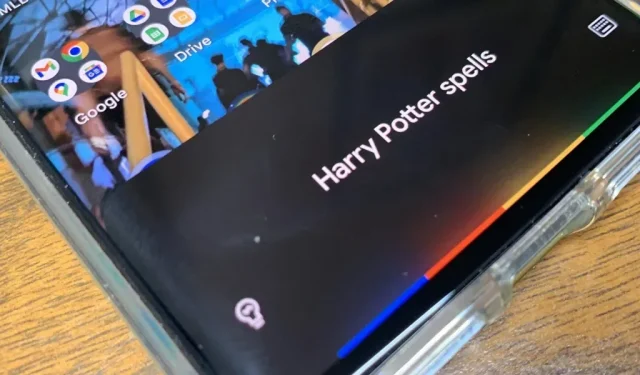
Applen Siri tuntee hyvin Harry Potterin velhomaailman, mutta Android-käyttäjät eivät ole jästejä. Google Assistant, Androidin virtuaalinen concierge, voi heittää useita loitsuja suoraan laatikosta ja oppia tuntemattomia loitsuja alle vuodessa Tylypahkassa.
Jos haluat käyttää Android-älypuhelintasi kuin taikasauvaa Google Assistantin kanssa, katso alta, mitä se voi tehdä ja kuinka voit ohjelmoida sen suorittamaan vielä enemmän loitsuja. Jos tiedät jo, kuinka Google Assistant otetaan käyttöön ja käytetään Android-laitteellasi, voit ohittaa nämä osiot.
Google Assistantin määrittäminen
Monissa Android-laitteissa on esiasennettu Google-sovellus, joka sisältää Google Assistantin. Kaikki Google Pixel -mallit tekevät tämän, samoin kuin useimmat uudet Android-puhelimet. Jos puhelimesi täyttää alla luetellut Google Assistantin vaatimukset, Google Assistant todennäköisesti odottaa sinua.
- Android 5.0+ ja vähintään 1 Gt vapaata muistia.
- Tai Android 6.0+, jossa on vähintään 1,5 Gt vapaata muistia.
- Google-sovelluksen versio 6.13 tai uudempi.
- Google Play Palvelut.
- Näytön tarkkuus 720p tai korkeampi.
- Laitteesi kieli on asetettu tuetulle kielelle: arabia, bengali, kiina (yksinkertaistettu), kiina (perinteinen), tanska, hollanti, englanti, ranska, saksa, gudžarati, hindi, indonesia, italia, japani, kannada, korea, malajalami, marathi, norja, puola, portugali (Brasilia), portugali (Portugali), venäjä, espanja, ruotsi, tamili, telugu, thai, turkki, urdu ja vietnami.
Useimmissa Samsung Galaxy -malleissa on jo Google Assistant, samoin kuin useissa LG-, Motorola-, Nokia-, OnePlus-, Oppo-, Tecno-, Vivo- ja Xiaomi-malleissa. Android-laitteiden (Go-versio) on käytettävä Google Assistant Goa. Jos laitteellesi ei ole asennettu Google-sovellusta, mutta se täyttää yllä luetellut Google Assistantin vaatimukset, voit ladata Google-sovelluksen Google Playsta:
- Asennuslinkki: Google-sovellus Google Playn kautta (ilmainen)
Vaikka et ole pakollinen, voit myös asentaa Google Assistant- tai Google Assistant Go -sovelluksen, jonka avulla pääset nopeammin Google Assistantin asetuksiin aloitusnäytöltä tai sovelluslaatikosta.
- Asennuslinkki: Google Assistant -sovellus Google Playn kautta (ilmainen)
- Asennuslinkki: Google Assistant Go -sovellus Google Playn kautta (ilmainen)
Google Assistant Spell
Kun tiedät, että puhelimessasi on Google Assistant, sen käynnistäminen on suhteellisen helppoa, mutta sen tekeminen riippuu asetuksistasi, laitemallista, Android-versiosta jne. Kokeile yhtä tai useampaa alla olevista tavoista, mutta muista, että kaikki eivät toimii tietyssä laitteessasi. Jos Google Assistant on pois päältä, se saattaa pyytää sinua ottamaan sen päälle, kun käytät joitain alla olevista vaihtoehdoista.
- Käytä ääntäsi: Sano vain herätyslause ”Hei Google” tai ”OK Google” ja anna komentosi. Voit käyttää sitä jopa lukitusnäytöltä, jos käytät Android 8.0:aa tai uudempaa.
- Purista Pixeliäsi. Pixel-malleissa 2–4 purista puhelimen pohjaa ja sano komento. Muissa Android-laitteissa voi olla samanlainen ominaisuus.
- Pyyhkäisy: Pyyhkäise ylös puhelimen näytön vasemmasta tai oikeasta alakulmasta ja sano sitten komento. Vaikka se on ehdottomasti pikseleissä, voit käyttää sitä muissa Android-laitteissa.
- Napauta hakupalkissa: Jos näet hakupalkin widgetin aloitusnäytössä, napauta sen mikrofoni- tai avustajakuvaketta ja sano sitten komento.
- Pidä virtapainiketta tai sivupainiketta painettuna. Pidä monissa Pixel-malleissa virtapainiketta painettuna ja sano sitten komento. Tämä ele on jo käytössä Pixel 6:ssa, Pixel 6 Prossa ja Pixel 6a:ssa, mutta voit ottaa sen käyttöön myös kohdassa Asetukset -> Järjestelmä -> Eleet Pixel 3:ssa tai uudemmassa, jossa on Android 12.0 tai uudempi. Muissa Android-laitteissa voi olla samanlainen ominaisuus. Jotkut, kuten uudemmat Samsung Galaxy -puhelimet, vaativat kolmannen osapuolen avainten uudelleenkartoitussovelluksen Google Assistantin avaamiseksi.
- Paina ja pidä alhaalla Koti-painiketta. Paina monissa muissa kuin Pixel-puhelimissa kotipainiketta pitkään ja sano sitten komento. Sinun on ehkä valittava Google avustajaksesi laitteen asetuksista. Esimerkiksi Samsung Galaxy -puhelimissa etsi ja avaa ”Device Assistance App” tai ”Phone Assistance App” ja valitse sitten ”Google” oletusdigiavustajasovellukseksi.
- Pidä Bixby-näppäintä painettuna tai kaksoisnapauta: Vanhemmissa Samsung Galaxy -puhelimissa on erillinen näppäin Bixbylle, Samsungin digitaaliselle avustajalle, ja voit kutsua Bixbyn pitämällä sitä painettuna tai kaksoisnapauttamalla sitä. Voit kuitenkin napauttaa Bixby-asetuksissa ”Bixby Key” ja avata Google Assistantin millä tahansa eleellä, jota Bixby ei käytä.
- Käytä muita eleitä: Voit luoda toimenpiteitä tai nopeita toimintoja, jotka avaavat Google Assistantin Android-puhelimellasi aina, kun suoritat tietyn liipaisimen.
Luoda tunnettuja loitsuja Google Assistantin avulla
Google Assistantin kehitystiimin velhot ovat jo opettaneet virtuaaliselle conciergelle muutamia loitsuja.
1. Okei, Google, Lumos
Lumos, sauvan valaistusloitsu, valaisee velhon sauvan pään. Google Assistant -komennona se ottaa taskulampputoiminnon käyttöön valaisemalla laitteesi takakameran salaman. (Huomaa, että Samsung Bixby voi myös käyttää tätä komentoa.)
- Oikeinkirjoitus: OK Google, Lumos
- Ääntäminen: /loo mows/
- Esimerkki: Harry sanoo ”Lumos” elokuvassa Harry Potter and the Half-Blood Prince (elokuva, 2009)
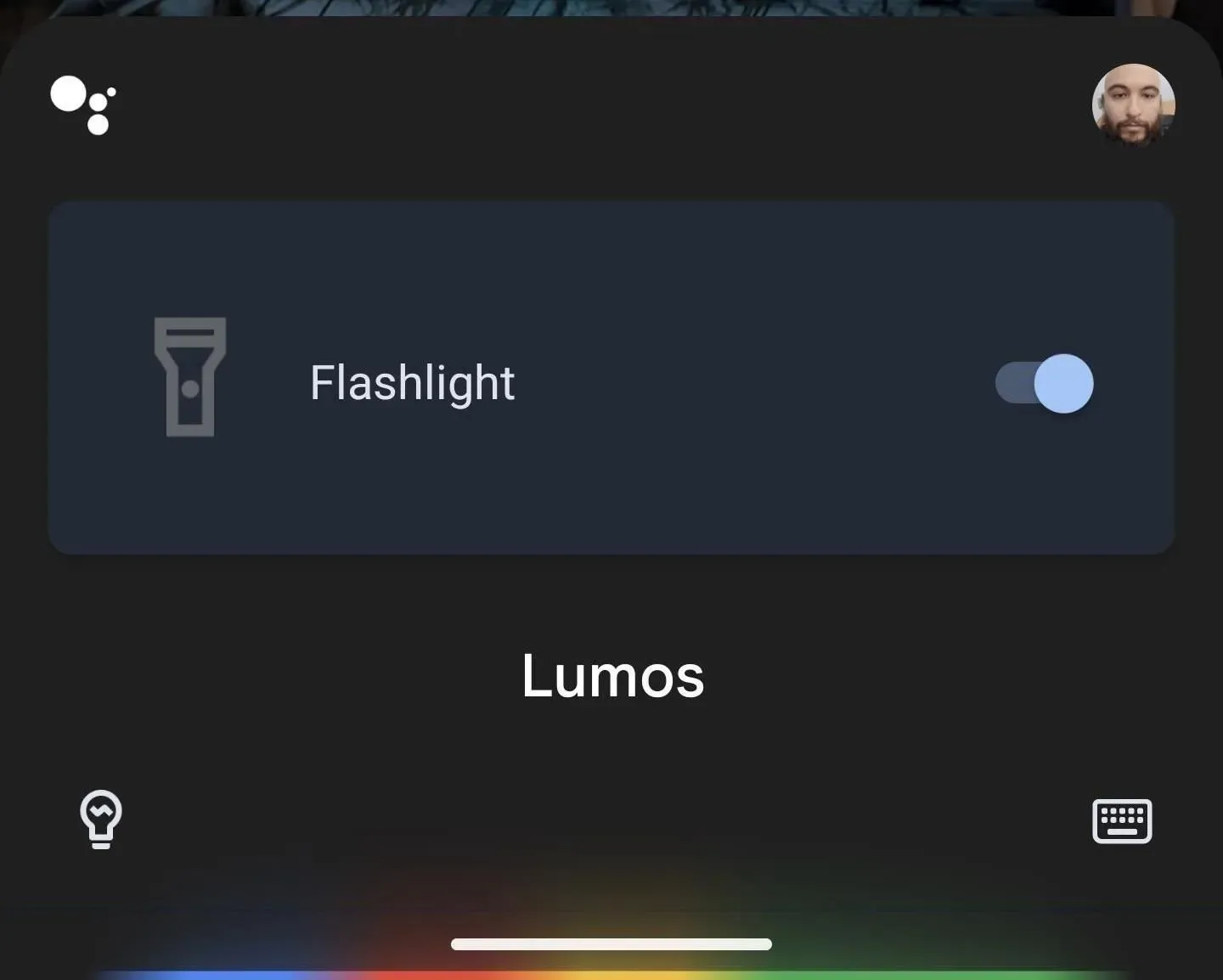
2. Ok Google, Knox
Lumosin vastaloitsu, Nox, sammuttaa velhon sauvan pään. Samoin tämä Google Assistantin komento sammuttaa taskulampun. (Omitu kyllä, Samsung Bixby ei näytä tukevan tätä ja sekoittaa sen usein Samsung Knoxiin.)
- Oikeinkirjoitus: OK Google, Nox
- Ääntäminen: /näks/ /noks/ /naaks/ /koputtaa/
- Esimerkki: Harry sanoo ”Knox” elokuvassa Harry Potter and the Prisoner of Azkaban (vuoden 2004 elokuva)
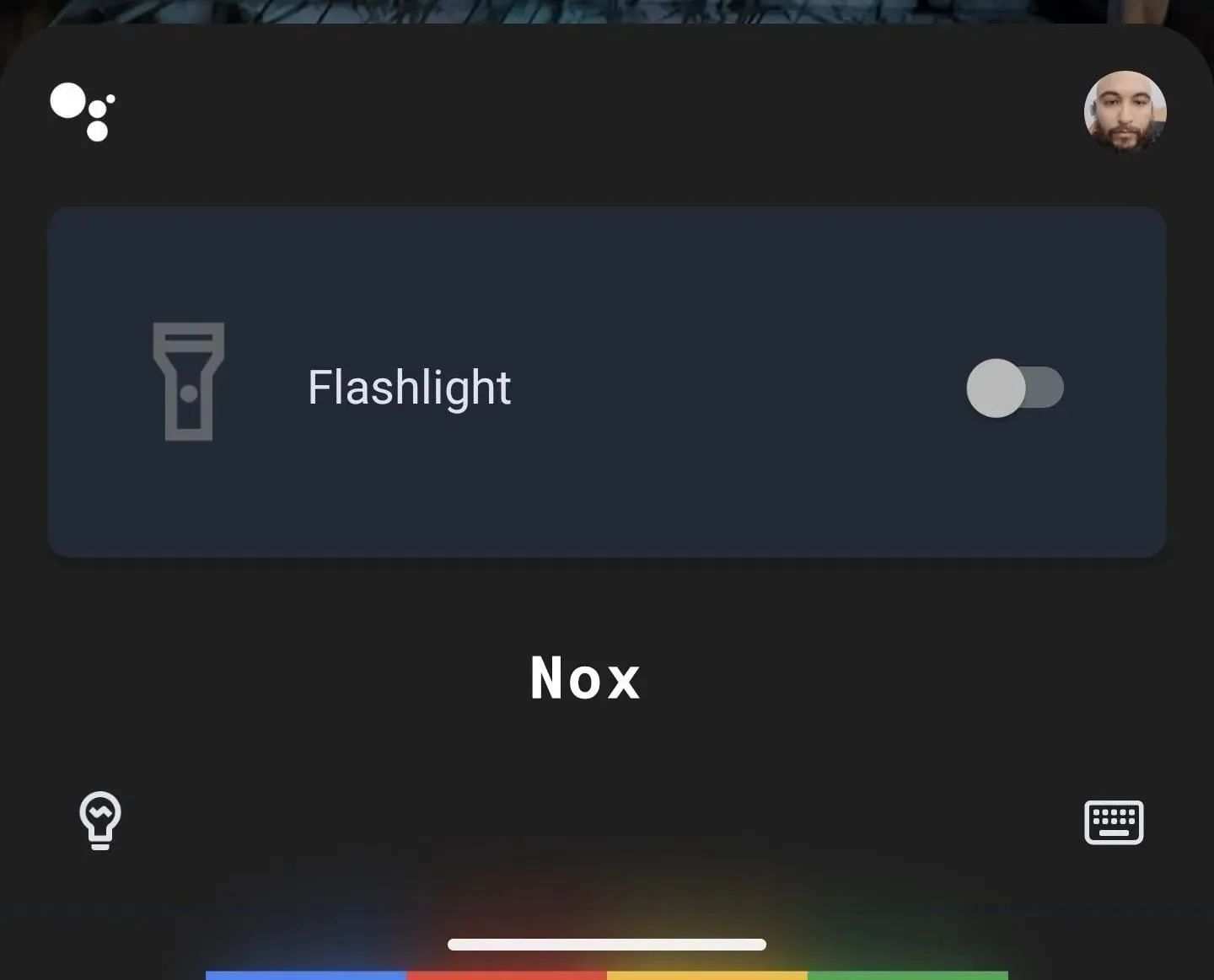
3. OK, Google, Silencio
Silencion mykistysloitsu laskee median äänenvoimakkuuden 0 prosenttiin ja tuo äänenvoimakkuuden liukusäätimen esiin lisäasetuksia varten.
- Oikoluku: OK Google, Silencio
- Ääntäminen: /si len cio/ /see lehn thyoh/ /si len? jo/
- Esimerkki: Hermione Granger sanoo ”Silencio” elokuvassa Harry Potter and the Order of the Phoenix (romaani, 2003)
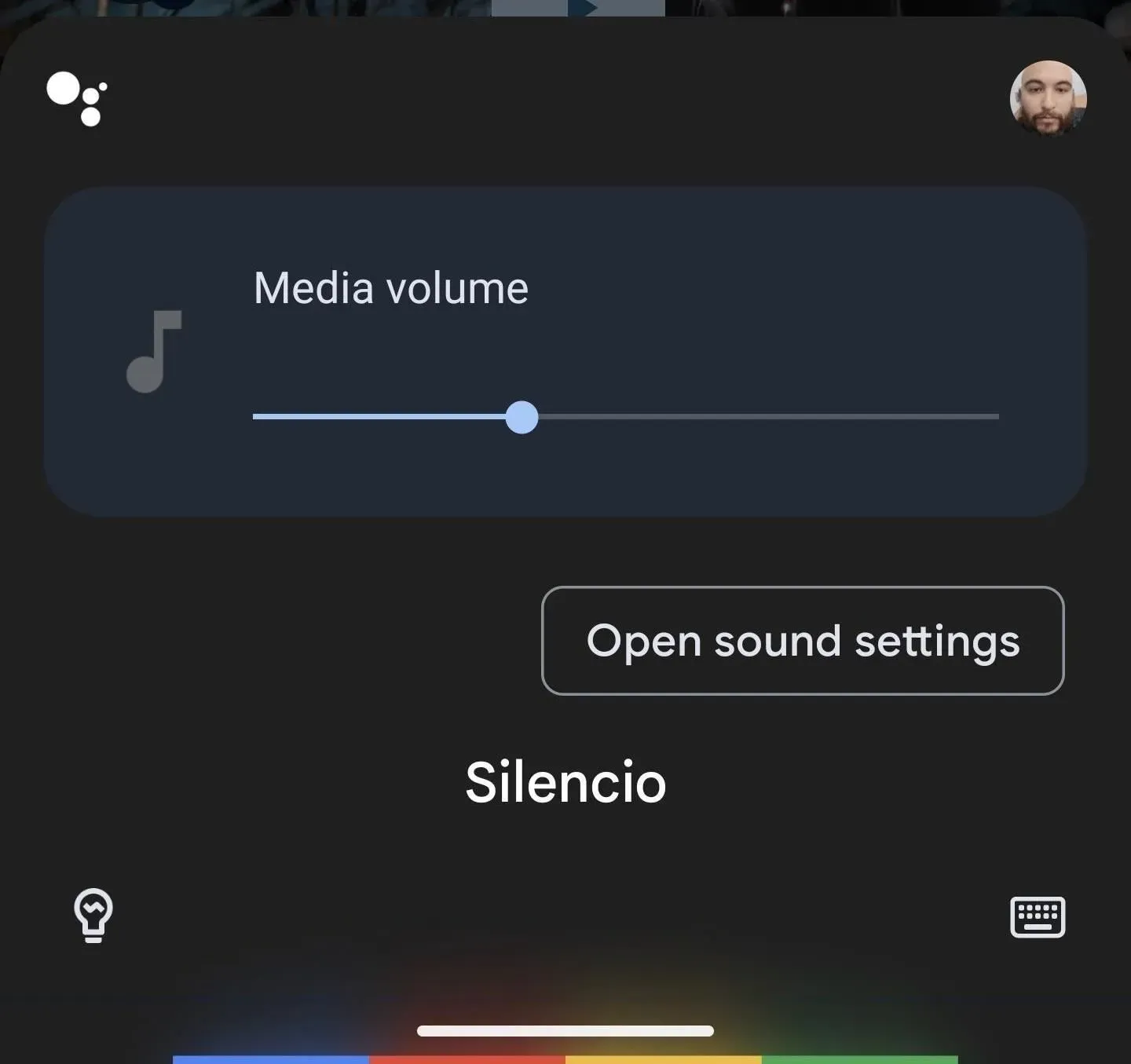
Paljastetaan tyylikäs klovni Google Assistant
Useat muut loitsut, loitsut ja lauseet saavat aikaan röyhkeän Google Assistantin vastauksen. Tämä melkein varmasti ärsyttää professori Kalkarosta luokassa.
Useimmissa lauseissa on useampi kuin yksi vastaus, joten jatka pelaamista kuullaksesi, mitä Assistantilla on sanottavana. Kun loitsut jonkin näistä loitsuista, Google Assistant ehdottaa muita lauseita, ja voit napauttaa niitä puhumatta. Se ymmärtää seuraavat linkit.
4. OK Google, Avada Kedavra
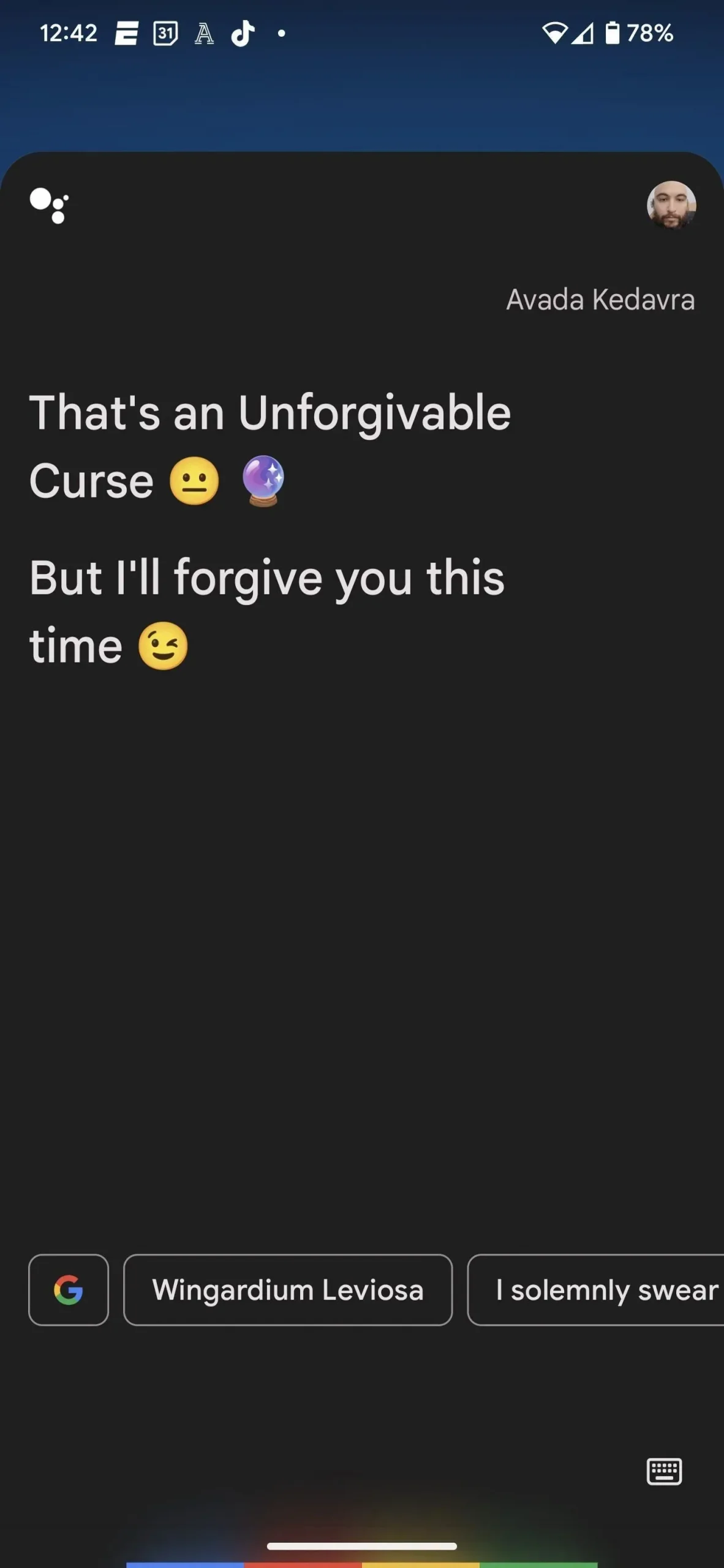
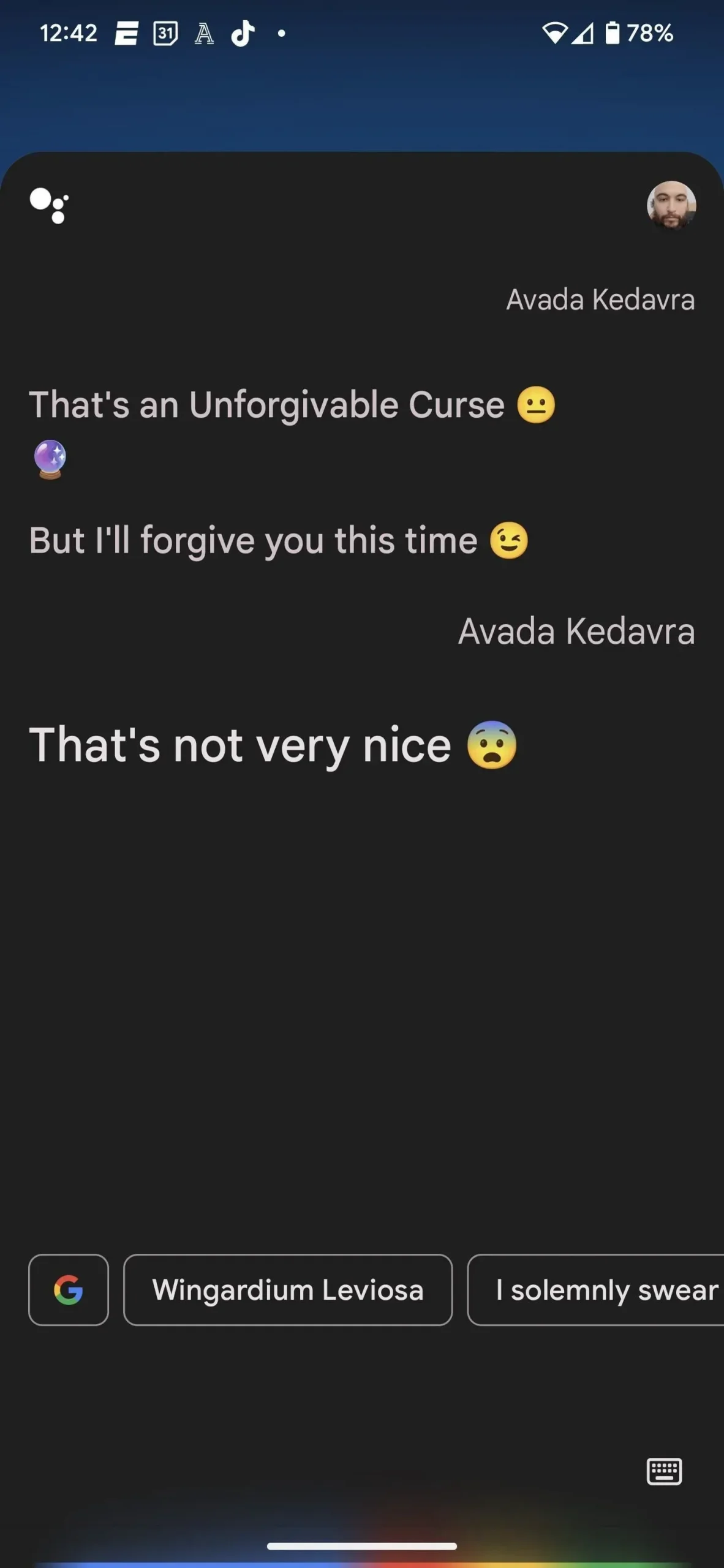
5. OK Google, Wingardium Leviosa
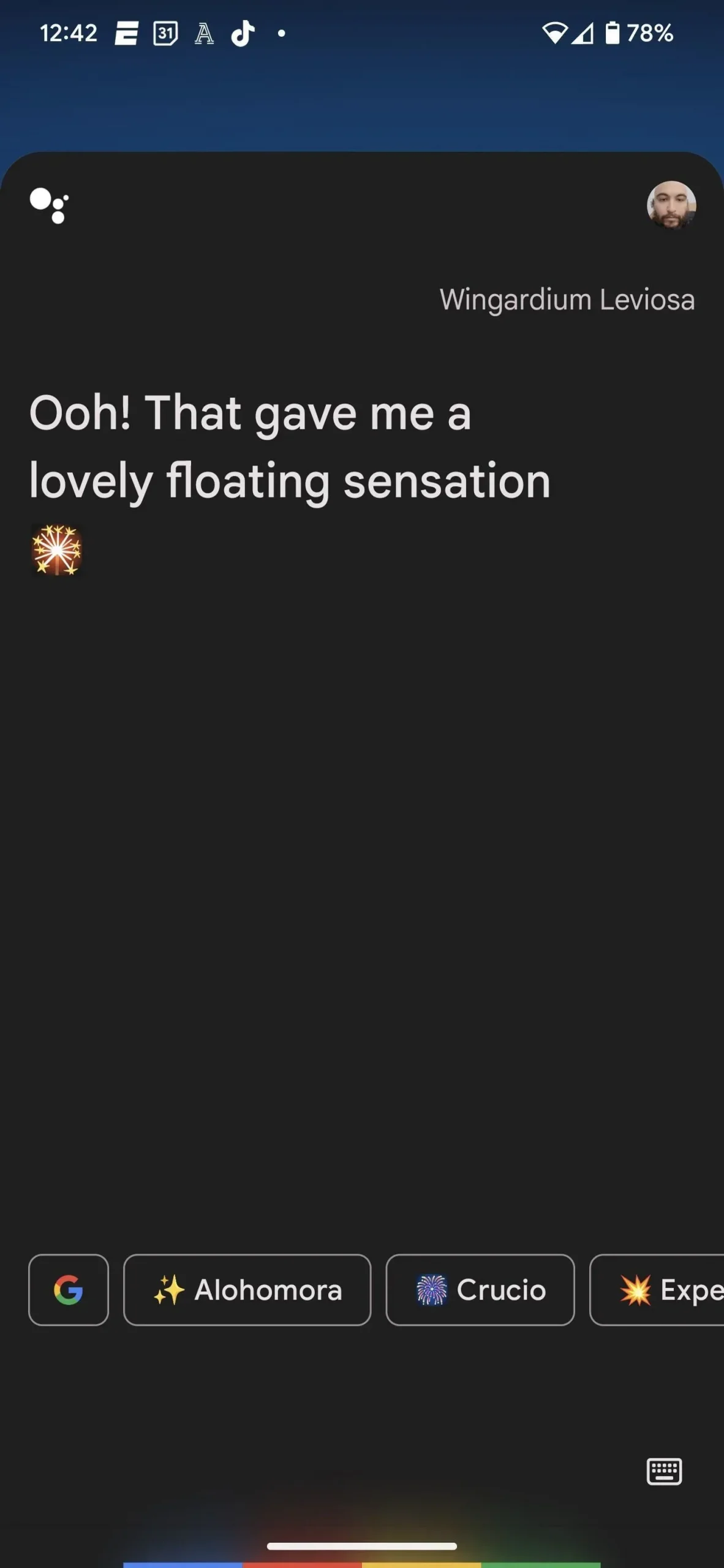
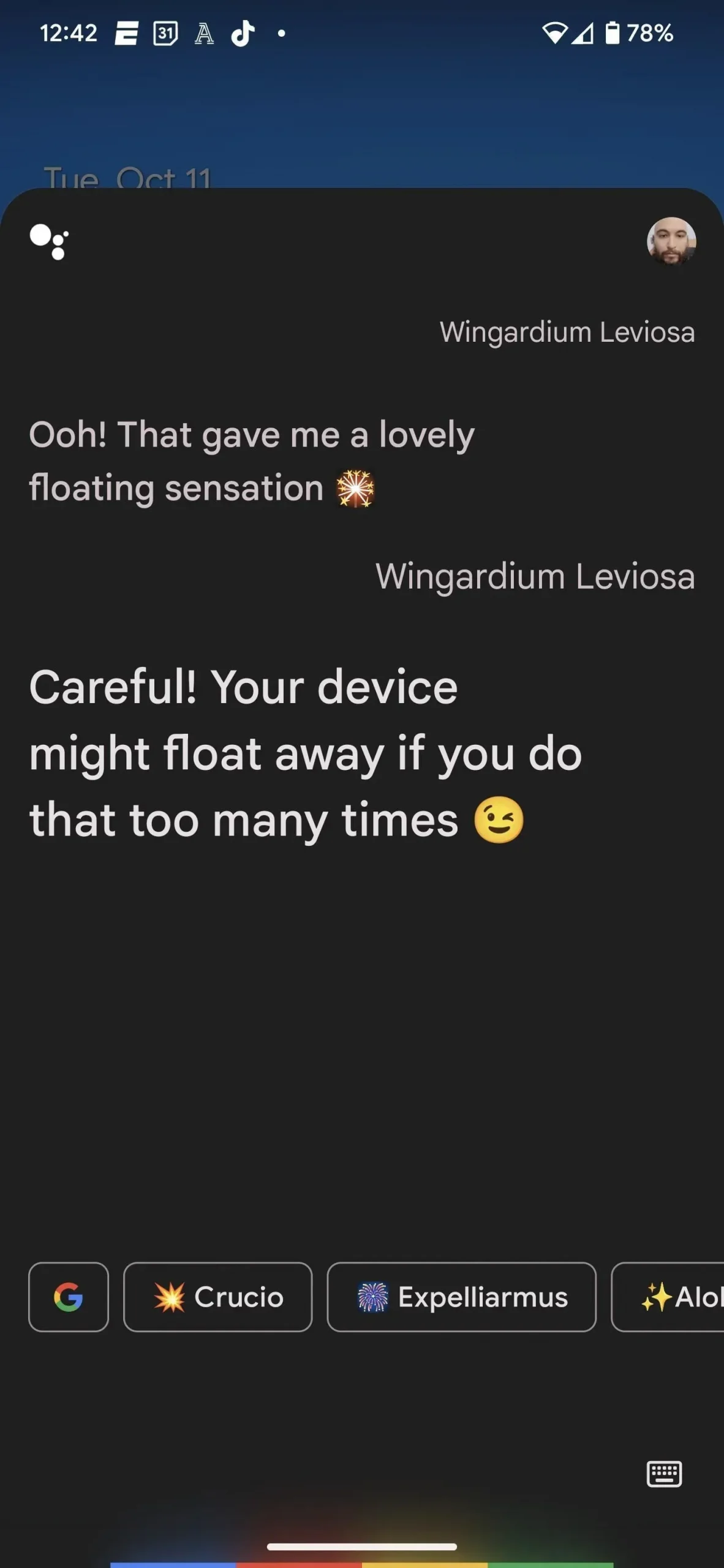
6. Okei, Google, Crucio
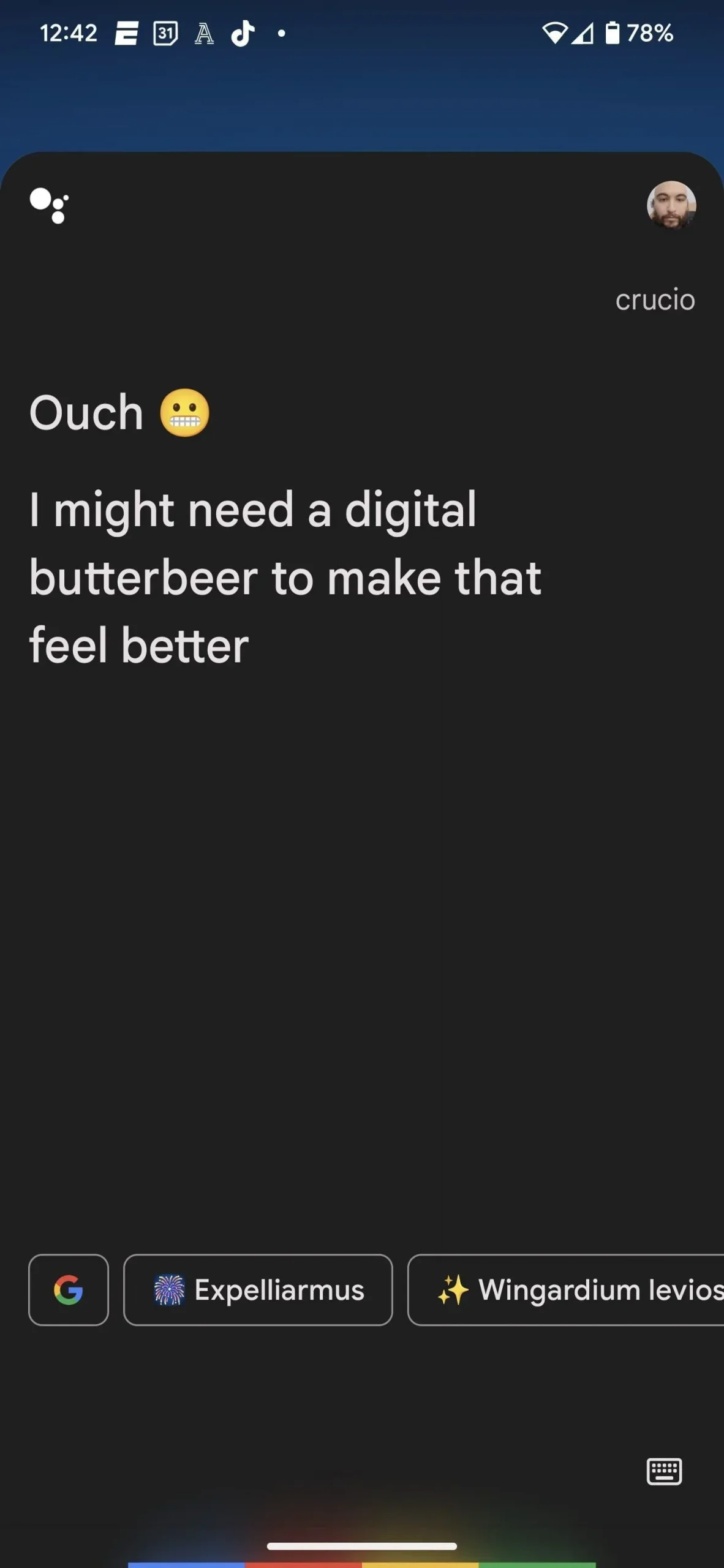
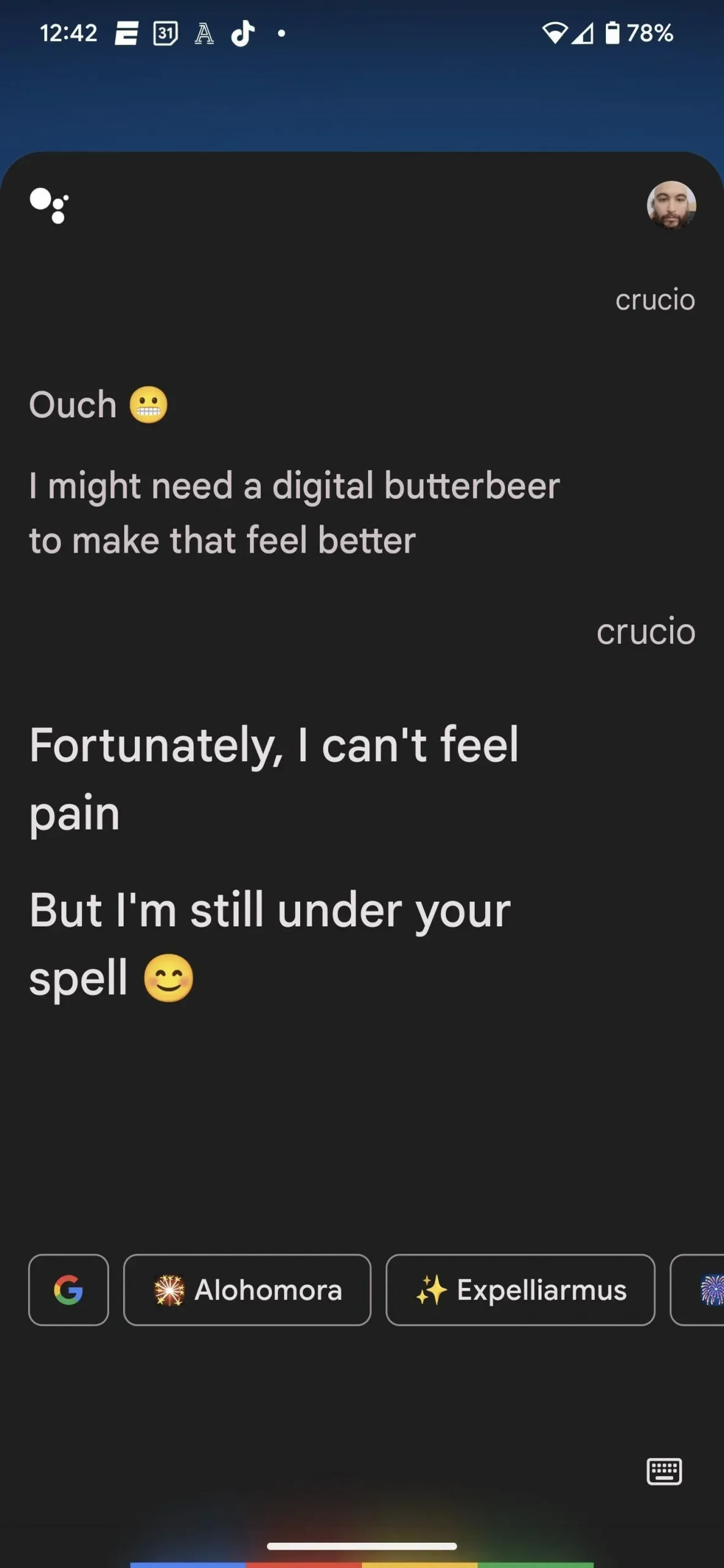
7. Okei, Google, Expelliarmus
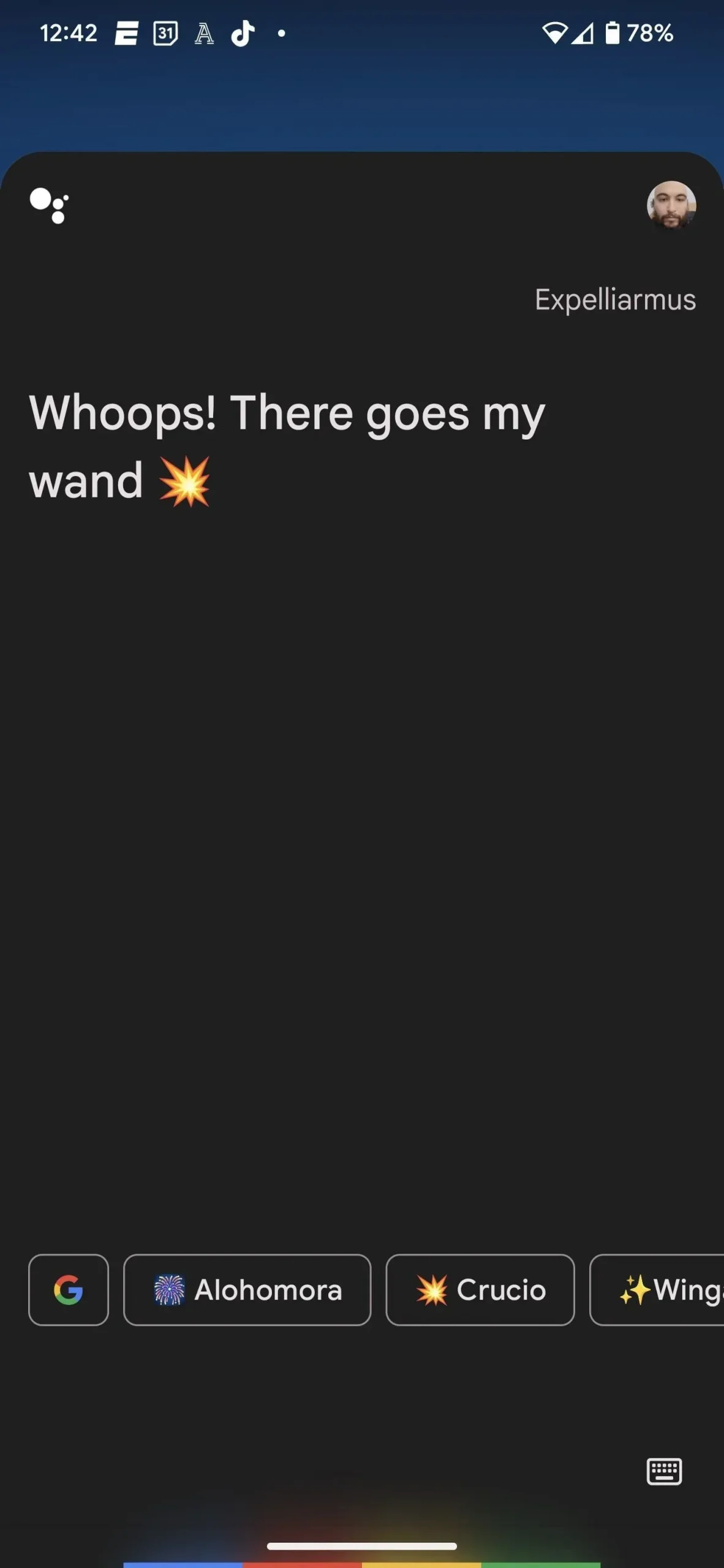
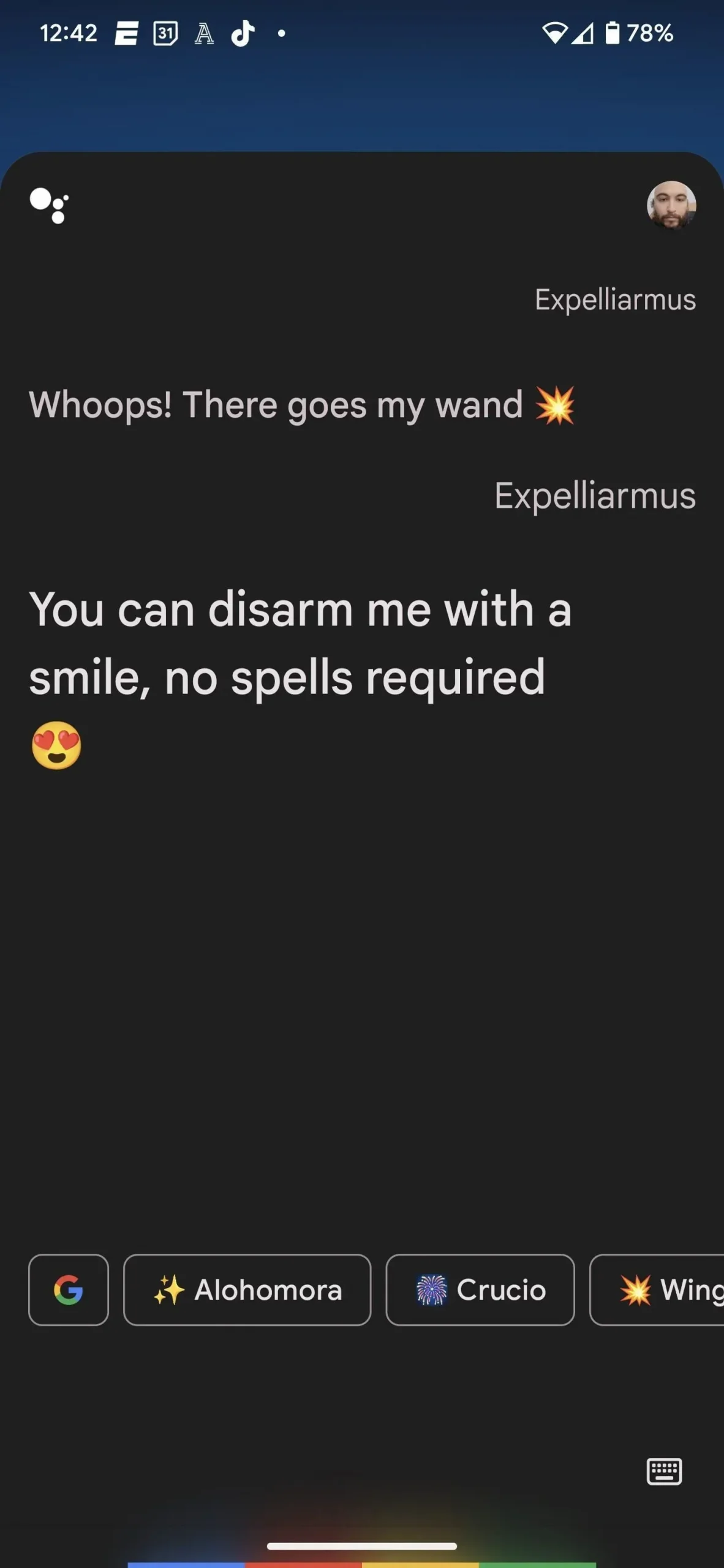
8. OK, Google, Alohomora
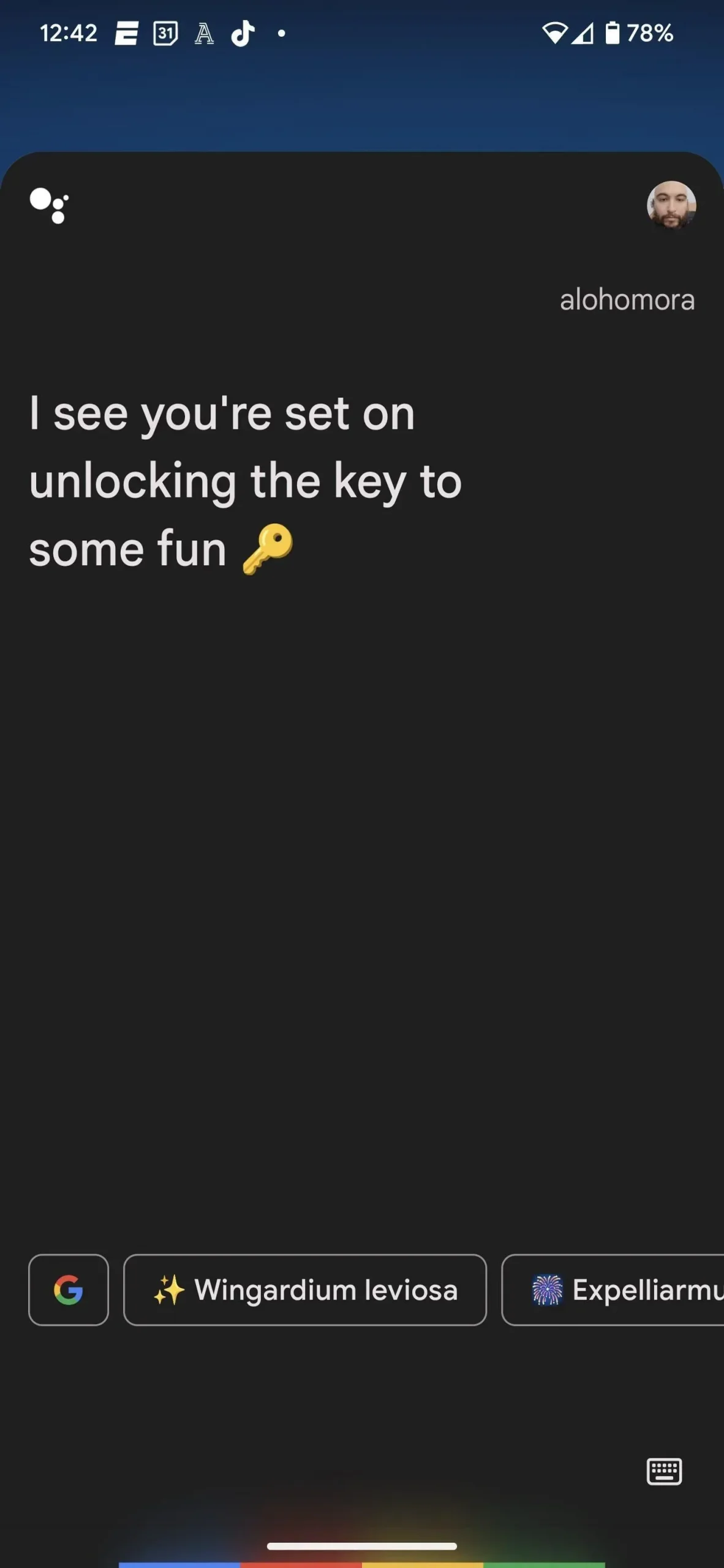
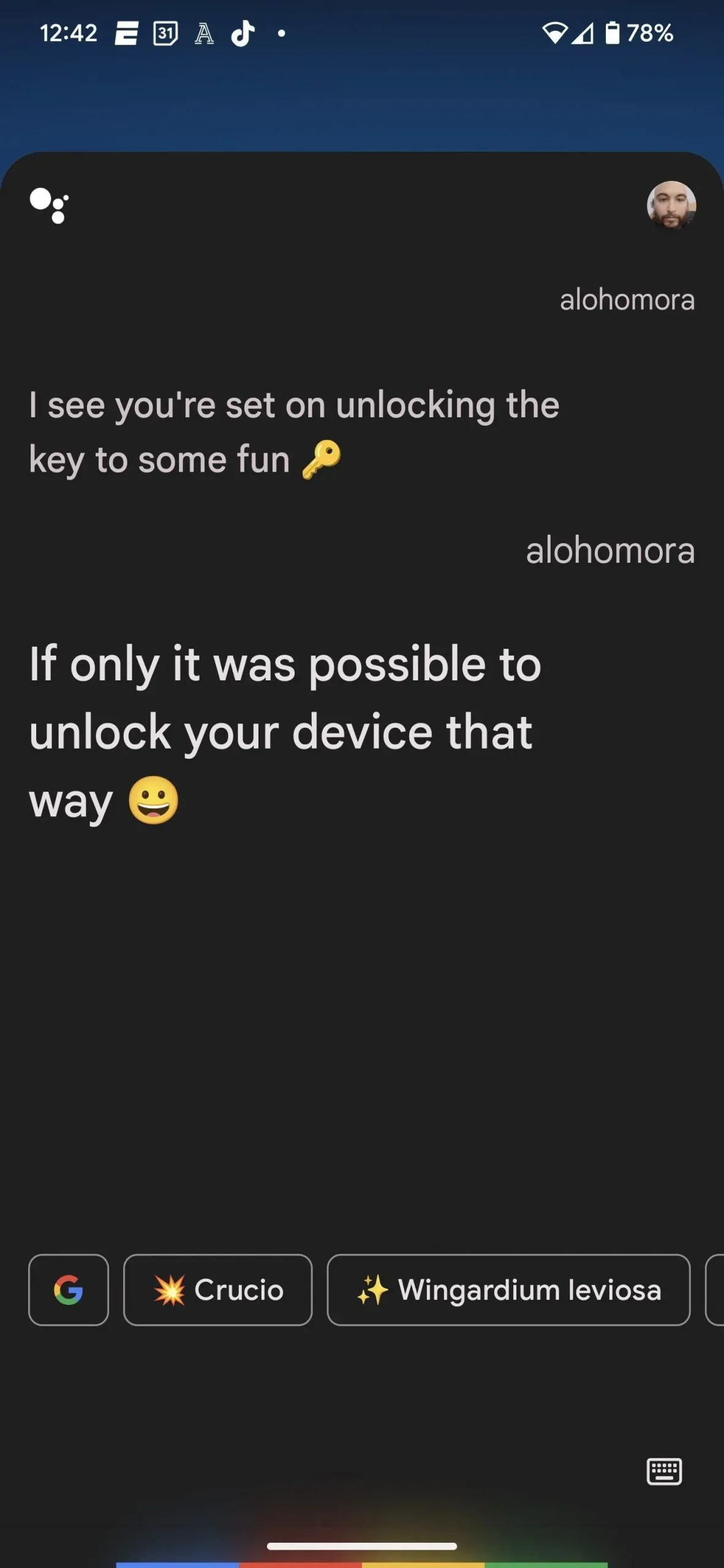
9. Okei Google, vannon vakavasti, etten ole kunnossa.
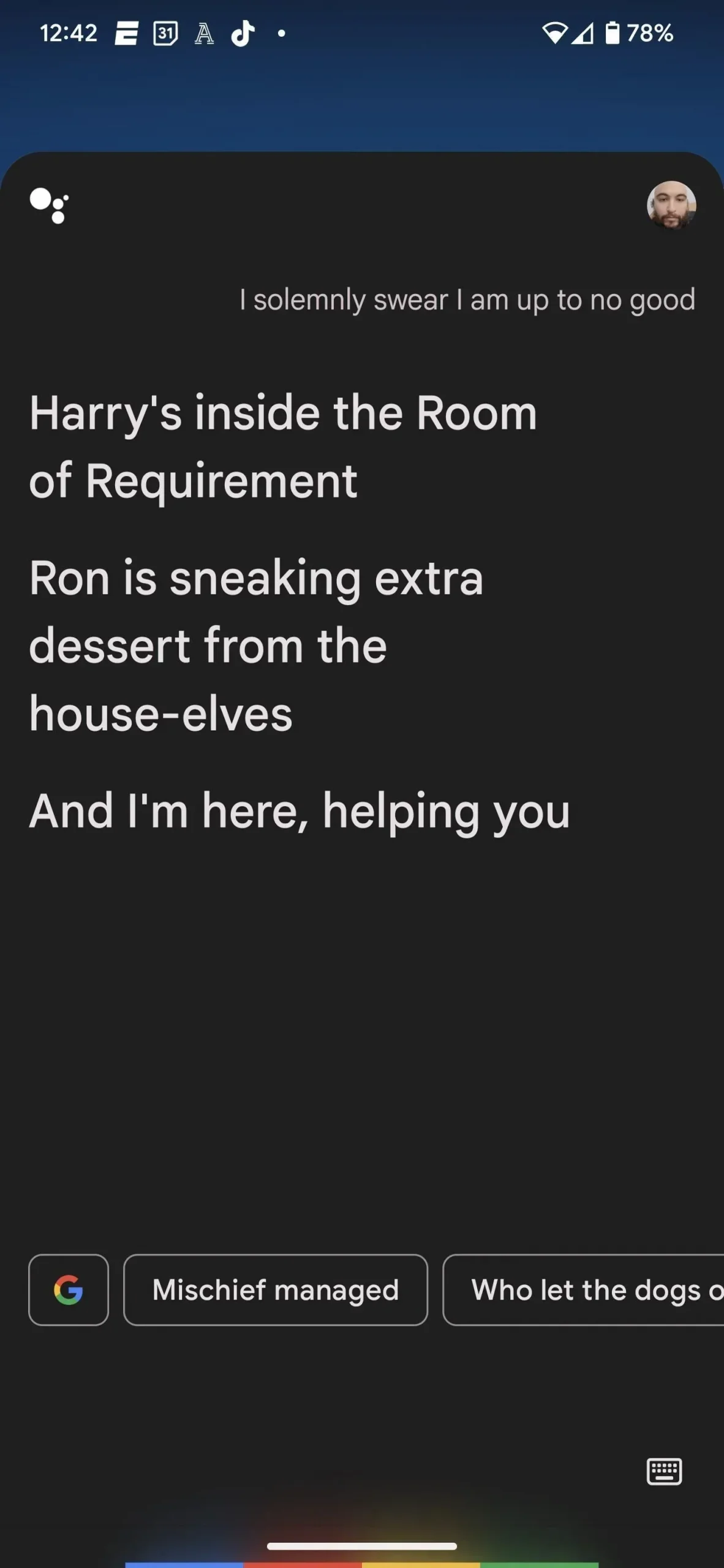
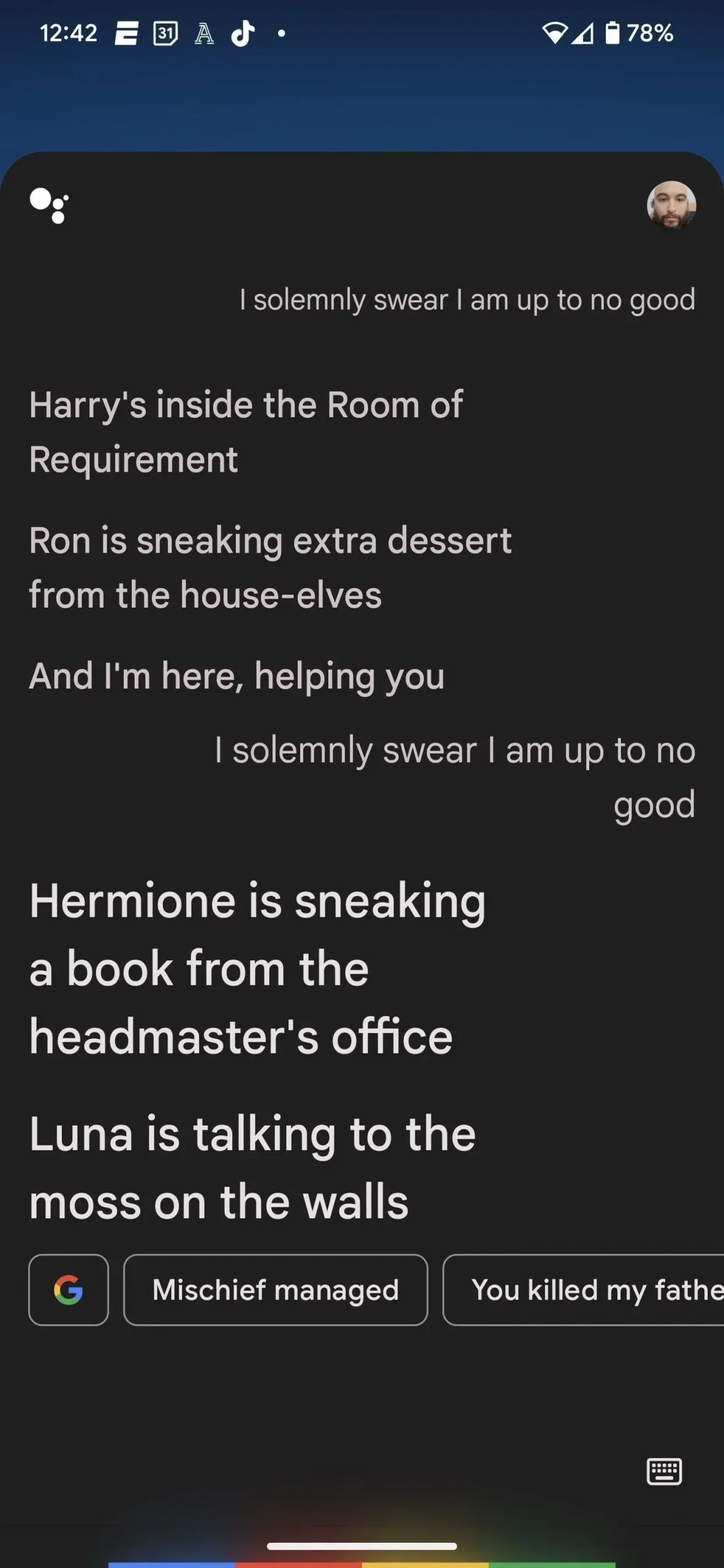
10. Okei, Google, kepponen onnistui.
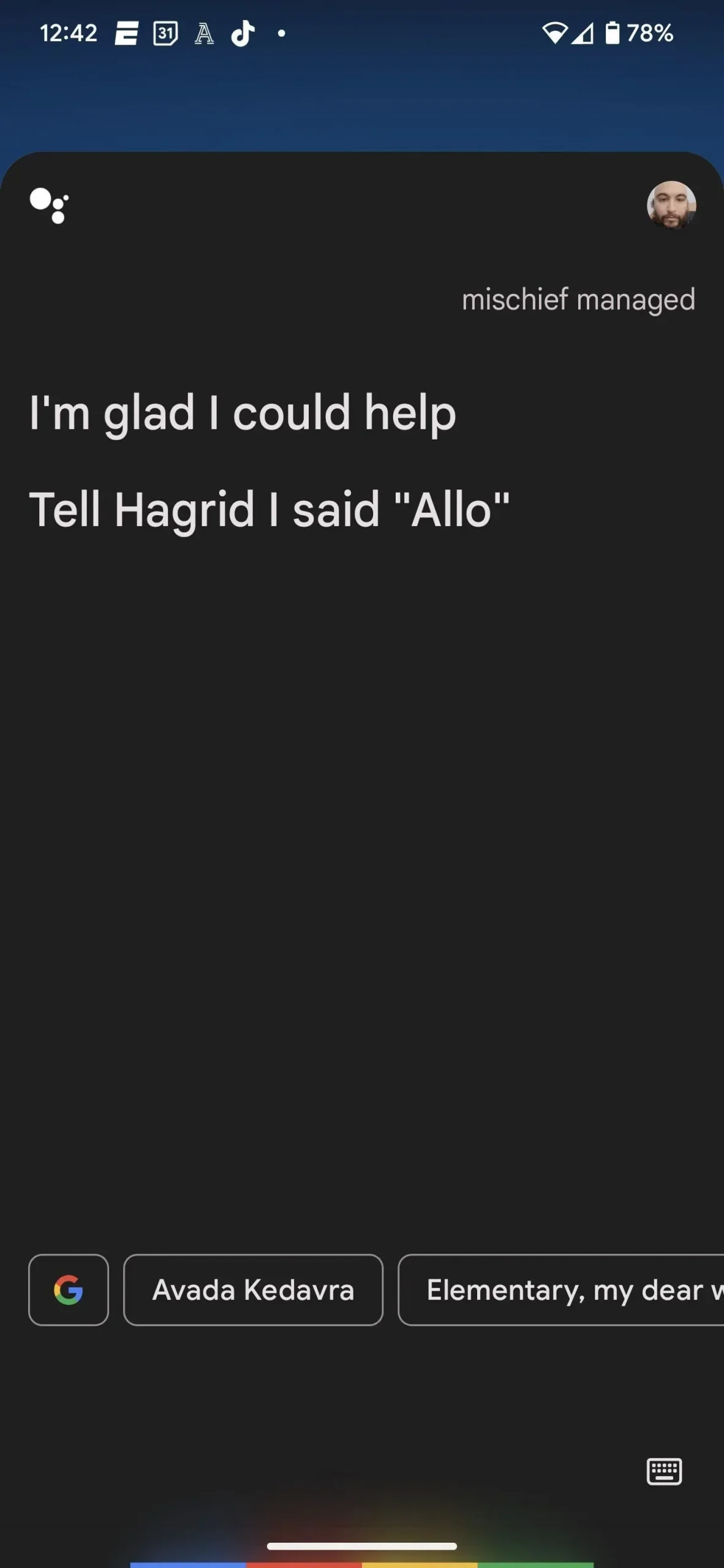
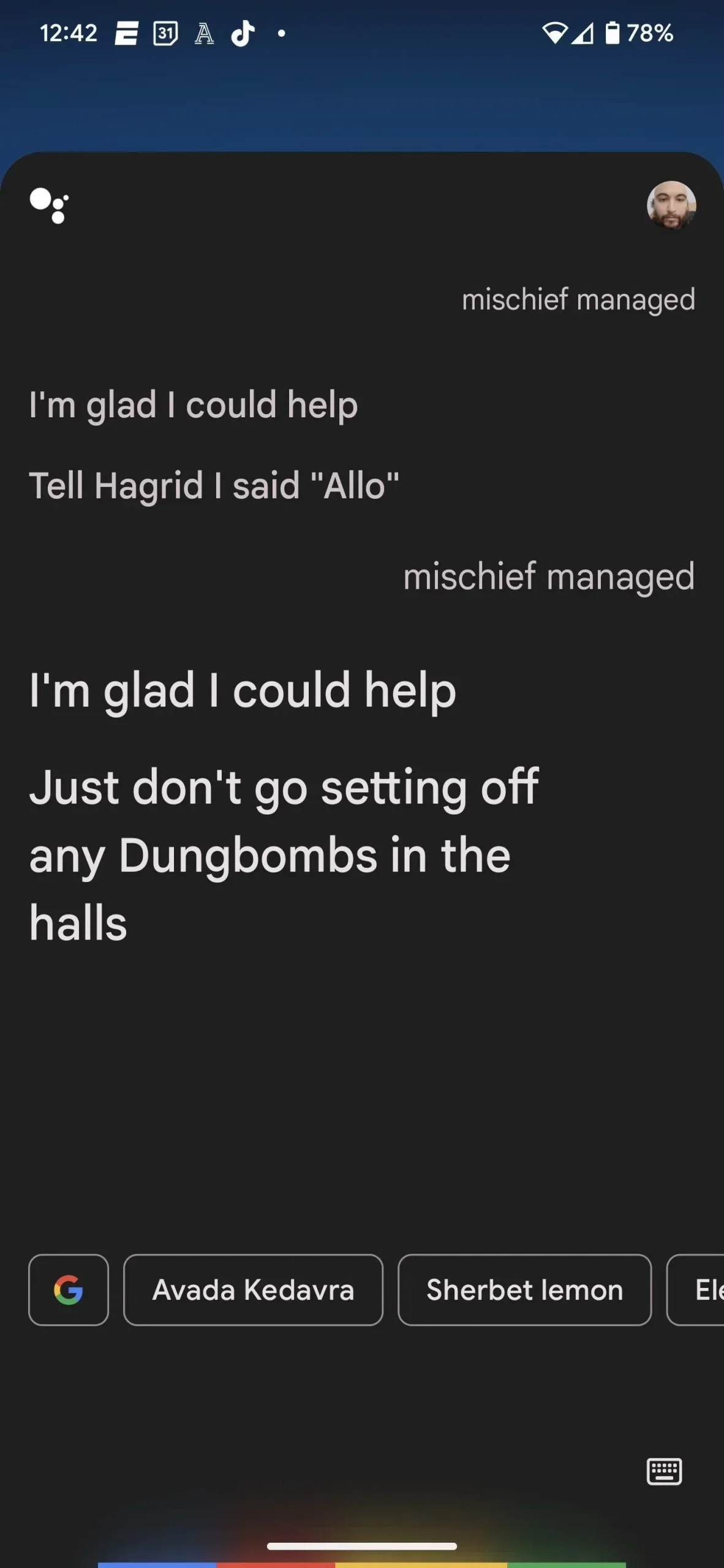
11. OK Google Sitruunasherbet
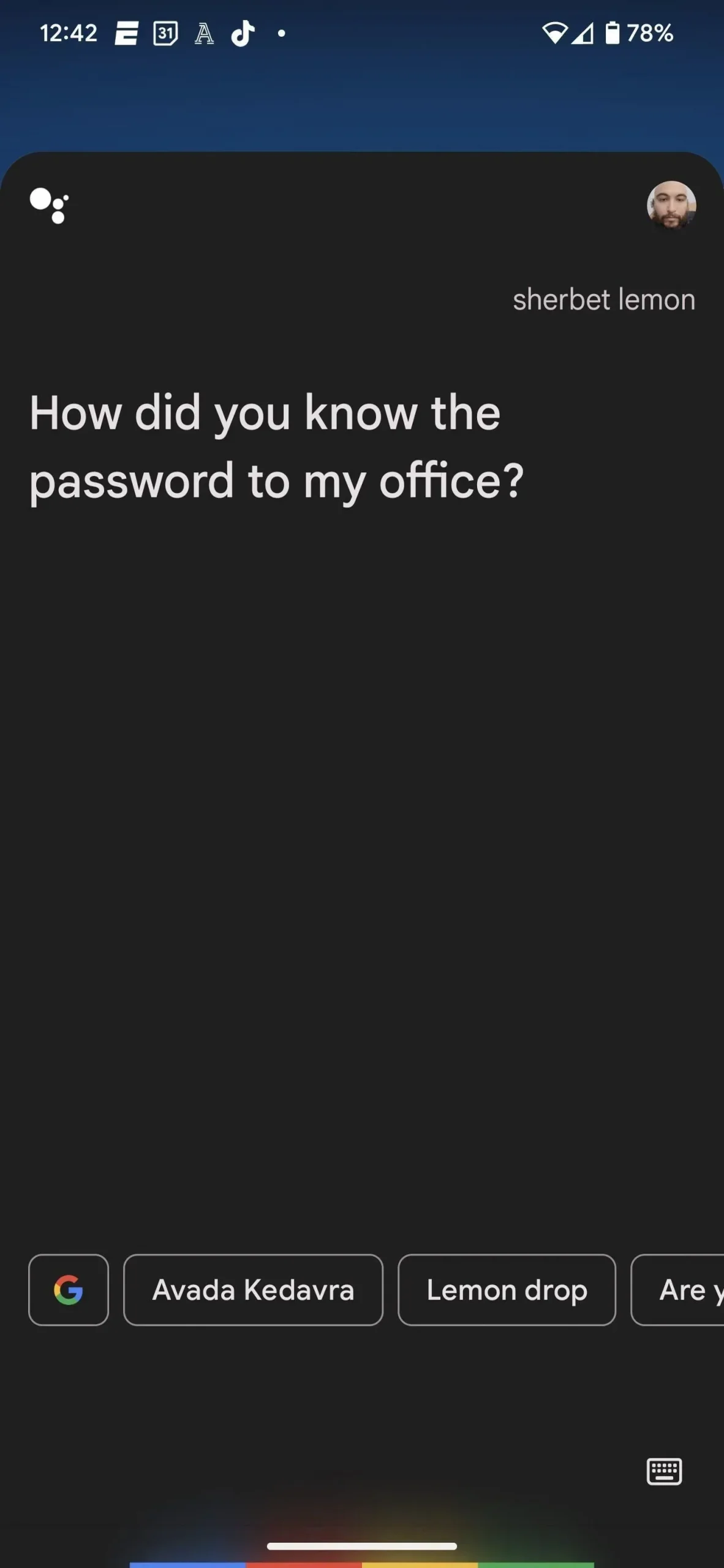
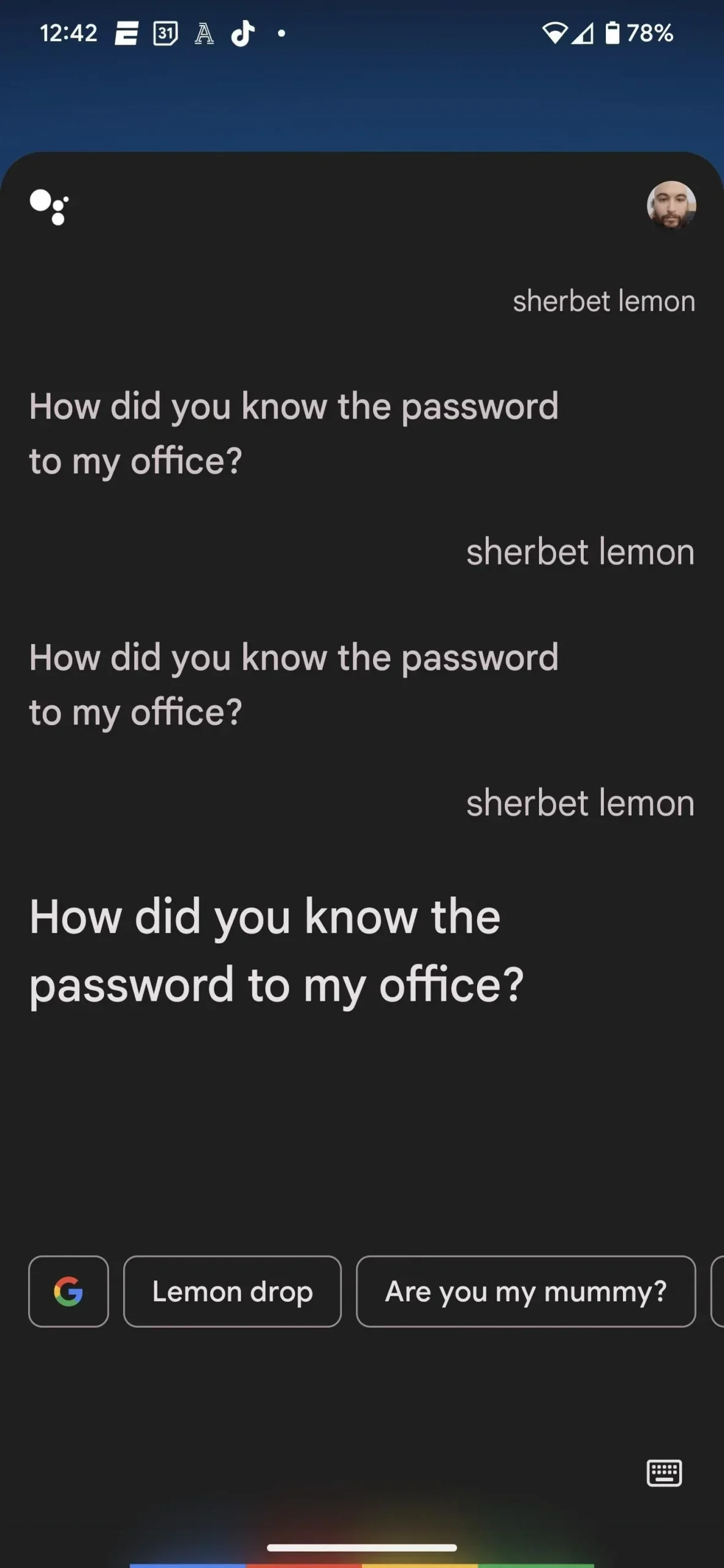
Loitsu-/loitsuohjelmien luominen Google Assistantille
Mitä tulee loitsuihin, joita Google Assistant ei tiedä, voit opettaa heille ”jos tämä, niin tuo” -ohjelmointisarjalla, jonka nimi on Rutiinit. Se on vähän kuin opettaisit Siriä iPhonellasi heittämään tuntemattomia Harry Potter -loitsuja pikanäppäimillä.
Helpoin tapa aloittaa on sanoa ”OK Google Aliohjelmat” ja napsauttaa Aliohjelman asetukset -painiketta. Pääset sinne myös painamalla pitkään Assistant-sovelluksen kuvaketta, napauttamalla Asetukset ja sitten Rutiinit.
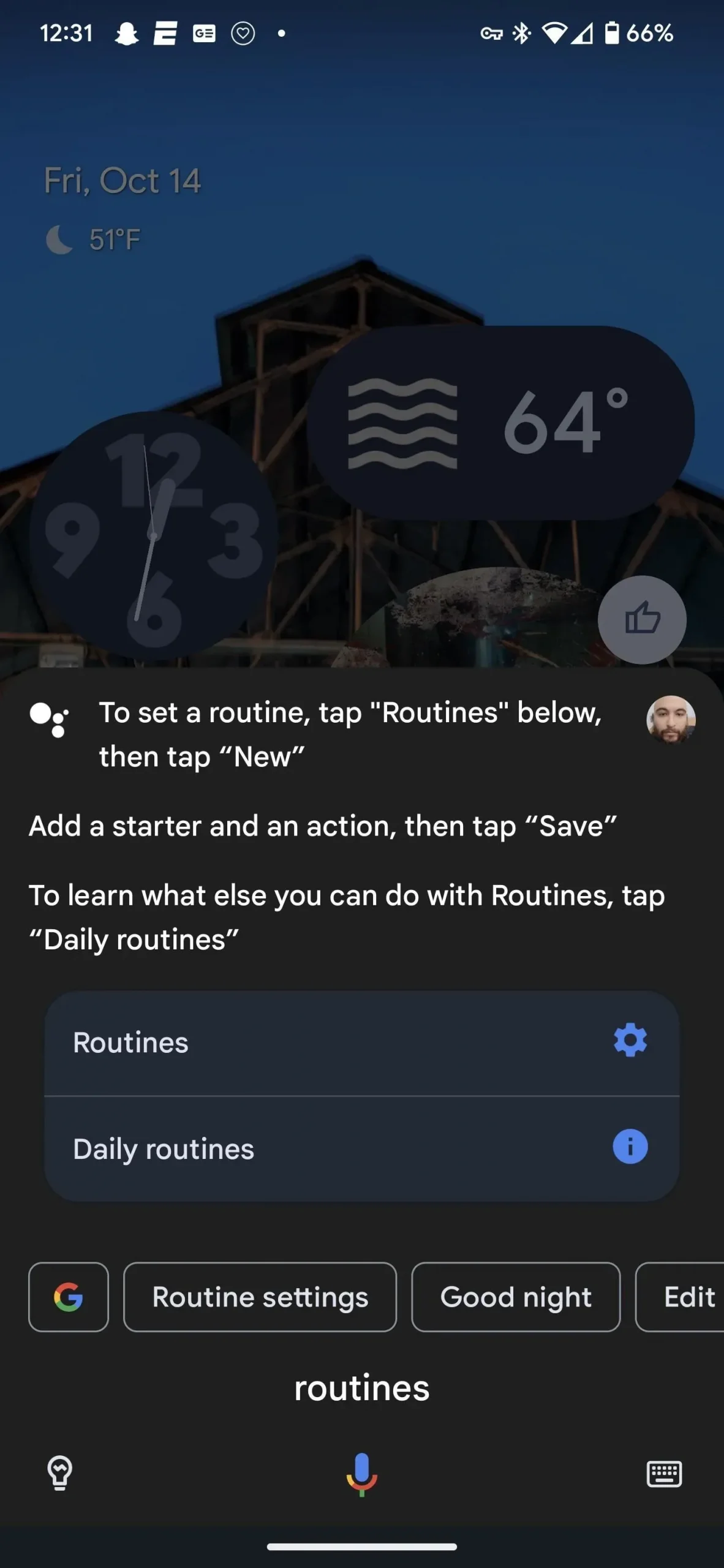
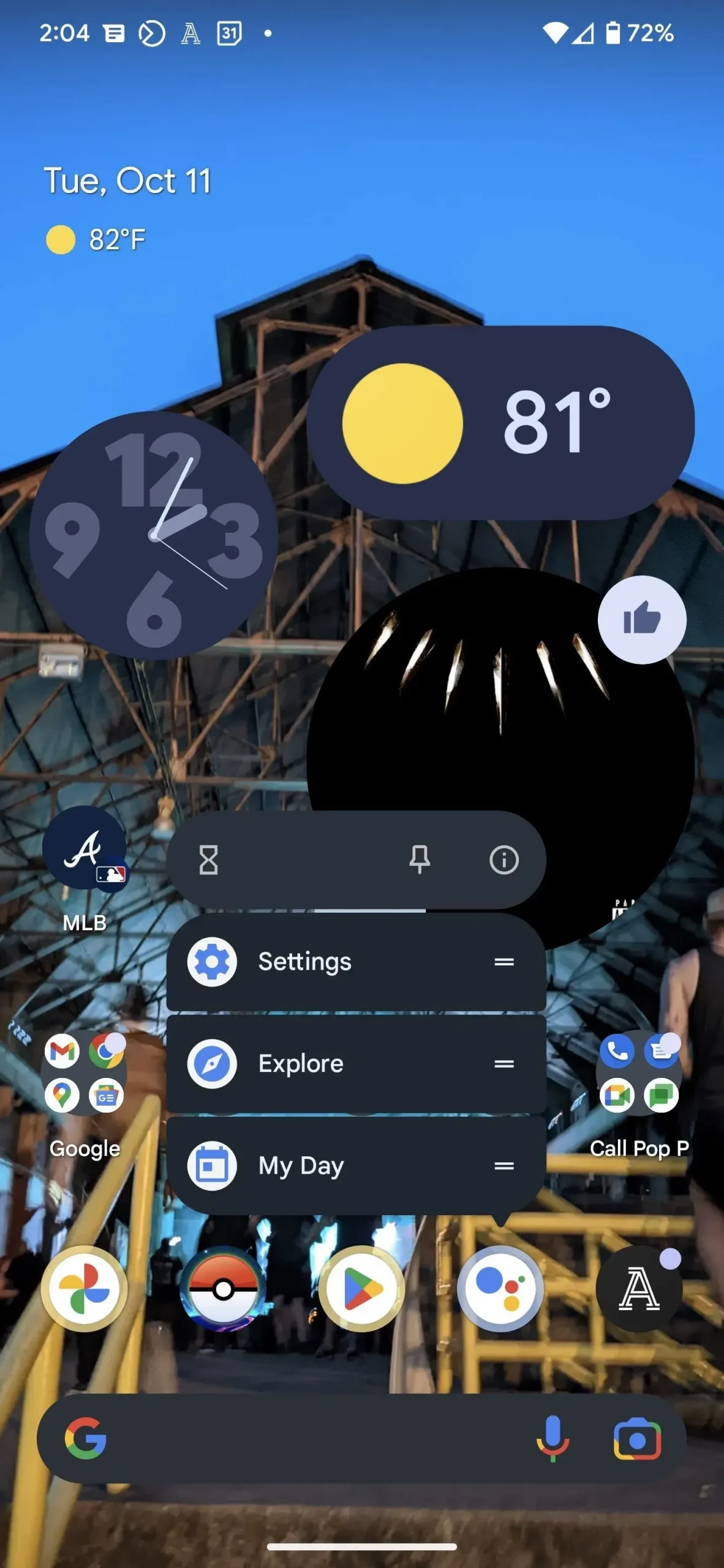
Napsauta ”Aliohjelmat”-asetussivulla ”+ Uusi” -painiketta ja napsauta sitten kynäkuvaketta ”Uusi aliohjelma” -sivulla nimetäksesi sen uudelleen; loitsun/amuletin nimi olisi luultavasti paras tässä.
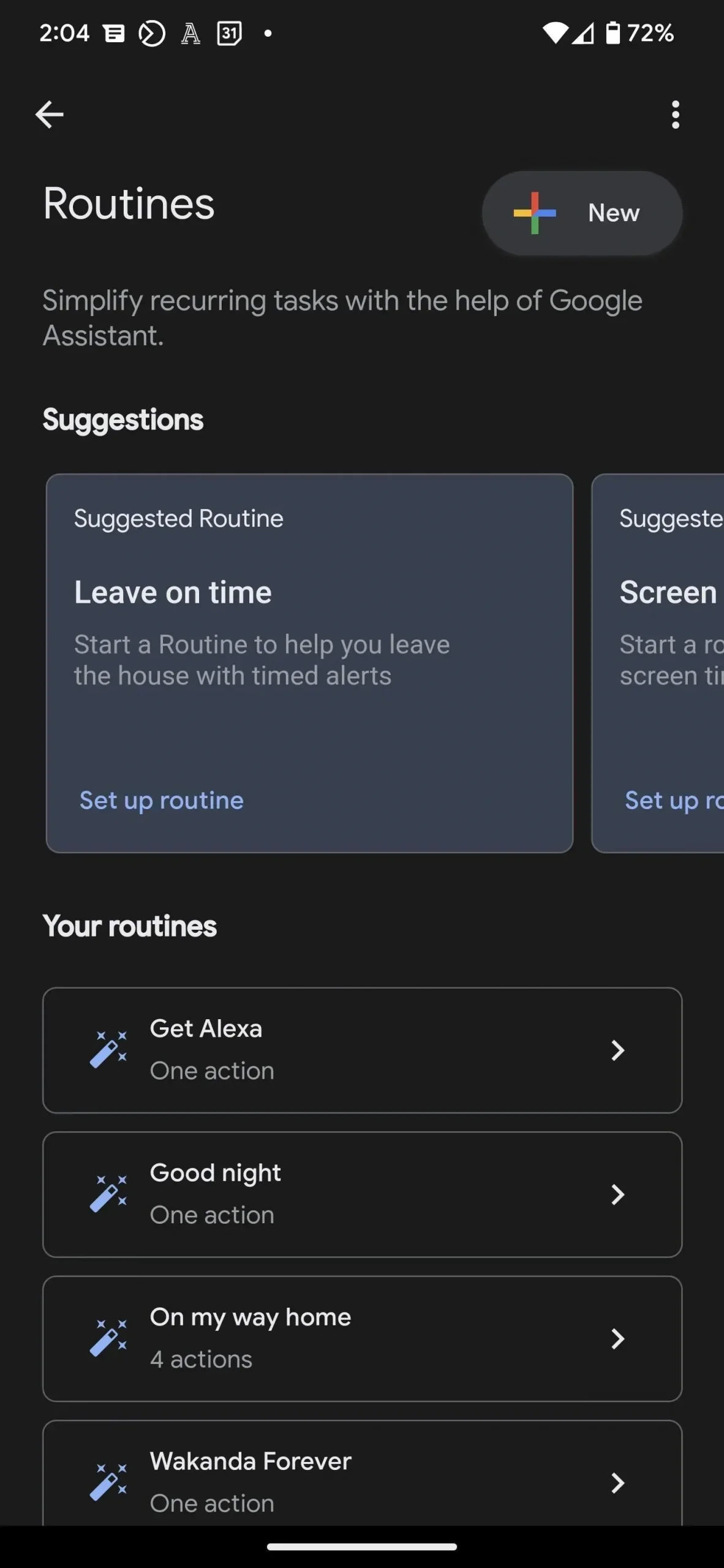
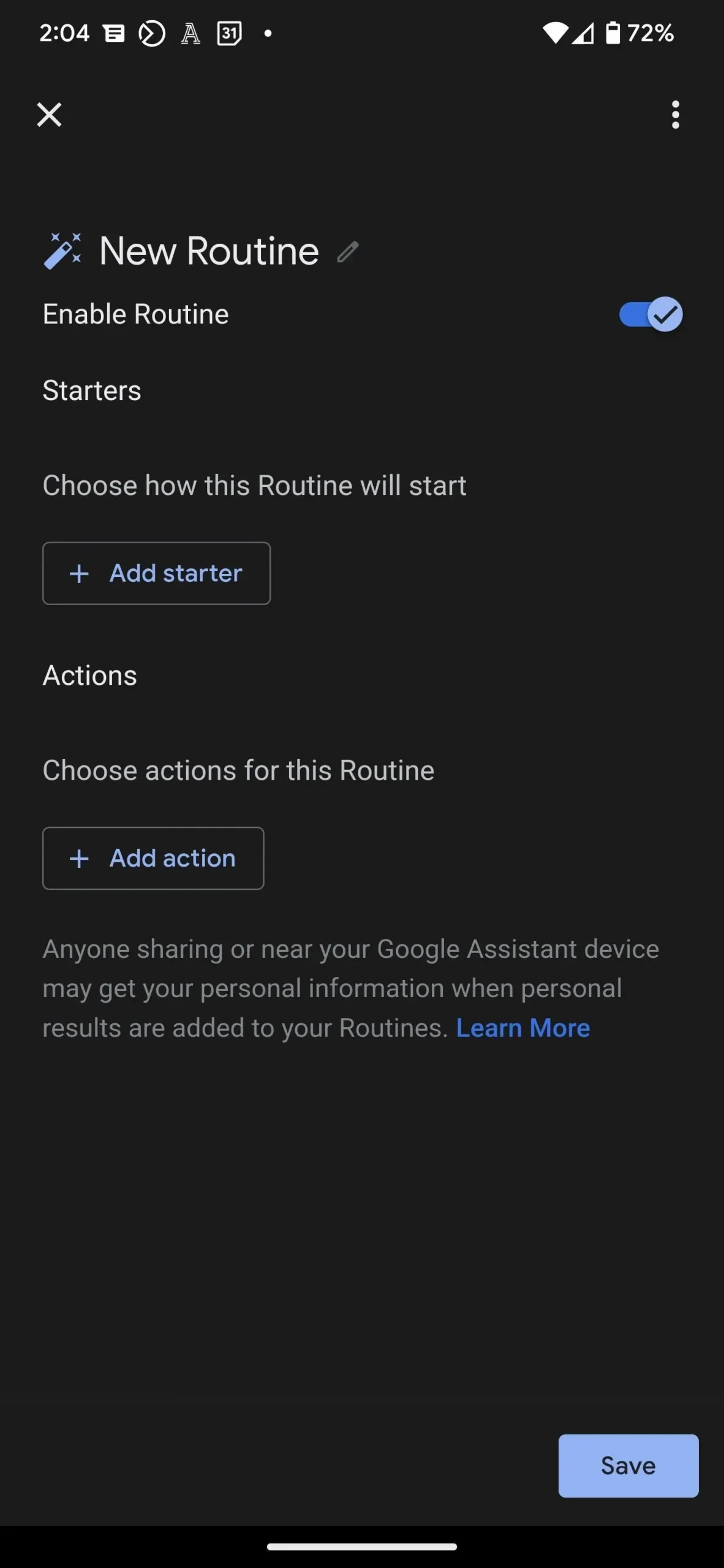
Jokainen aliohjelma tarvitsee aloituslaukaisimen ja tulostoiminnon. Napsauta ”Lisää käynnistin” määrittääksesi käynnistimen; teeman mukaan kaikki nämä rutiinit käyttävät äänikomentoja, joten napauta ensimmäistä vaihtoehtoa ”Kun sanon Google Assistant”. Kirjoita seuraavalla sivulla loitsu tai hurmaa. Voit halutessasi käyttää useampaa kuin yhtä aloituslausetta. Kun olet valmis, napsauta ”Tallenna” jatkaaksesi.
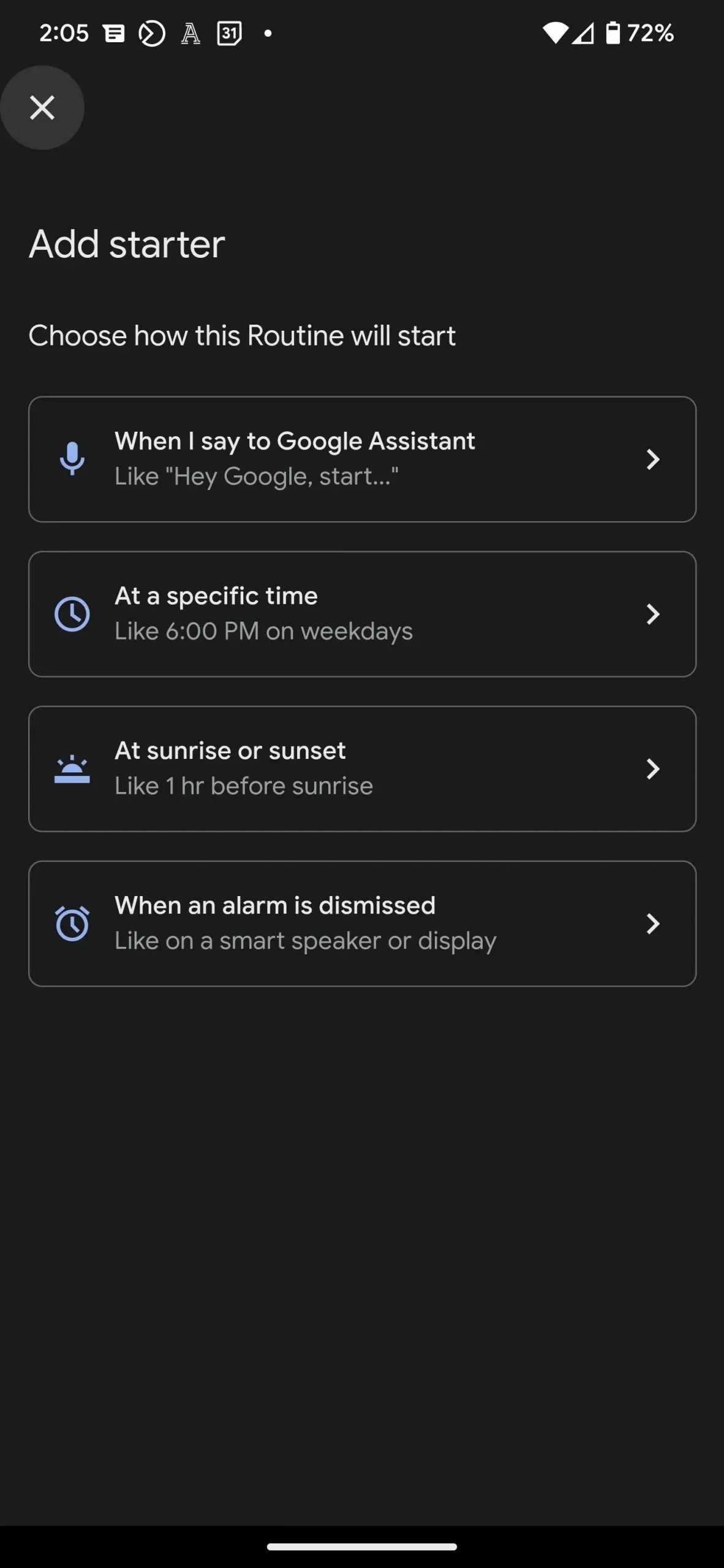
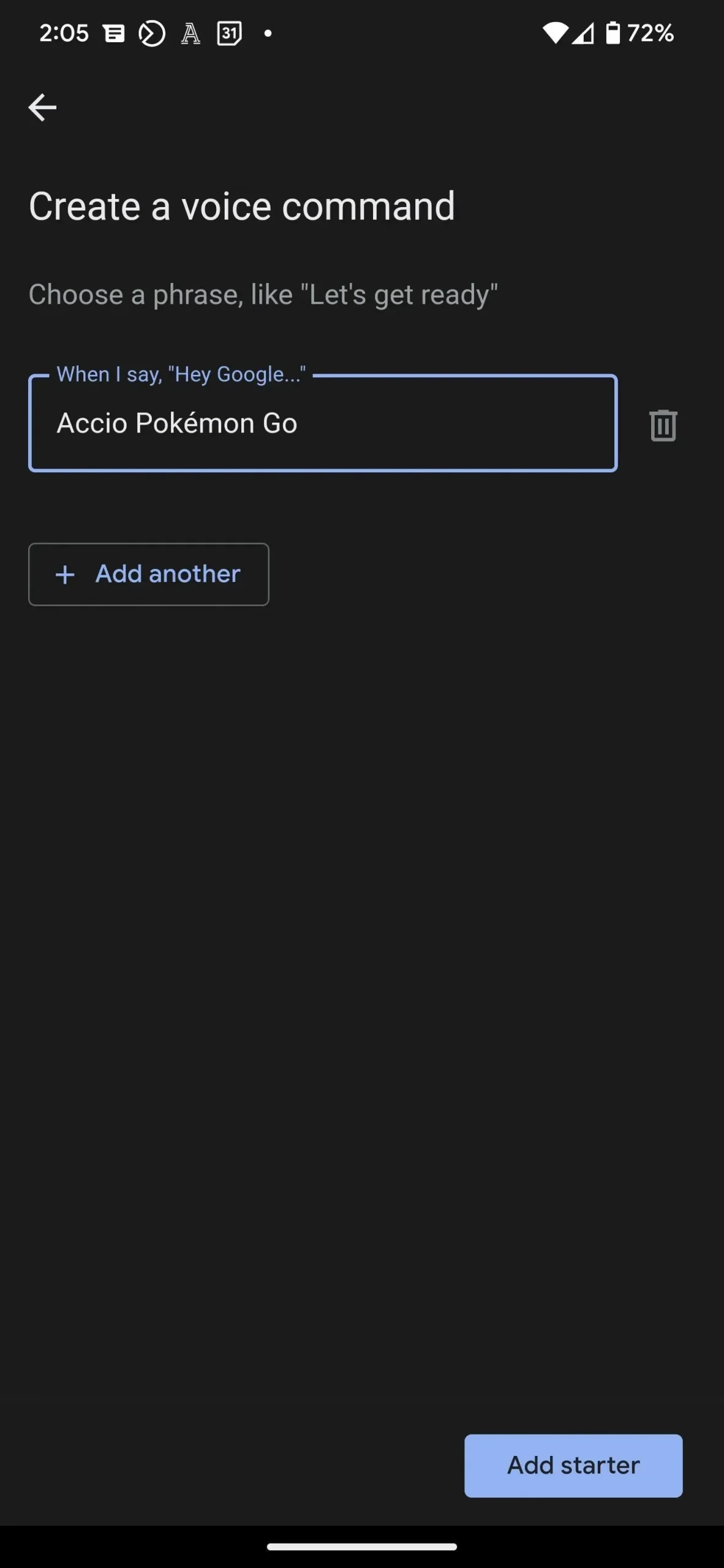
Kun käynnistin on asennettu, päätät toiminnon. Valittavana on useita toimintaluokkia, ja jokaisella luokalla on erilaisia toimintavaihtoehtoja. Jos etsimääsi ei ole lueteltu näiden luokkien joukossa, voit valita ”Kokeile lisätä oma” -kategorian, jonka avulla voit kirjoittaa komennon. Voit määrittää useita toimintoja yhdelle aloittajalle. Kun olet valmis, napsauta ”Tallenna” tallentaaksesi loitsun muistiin.
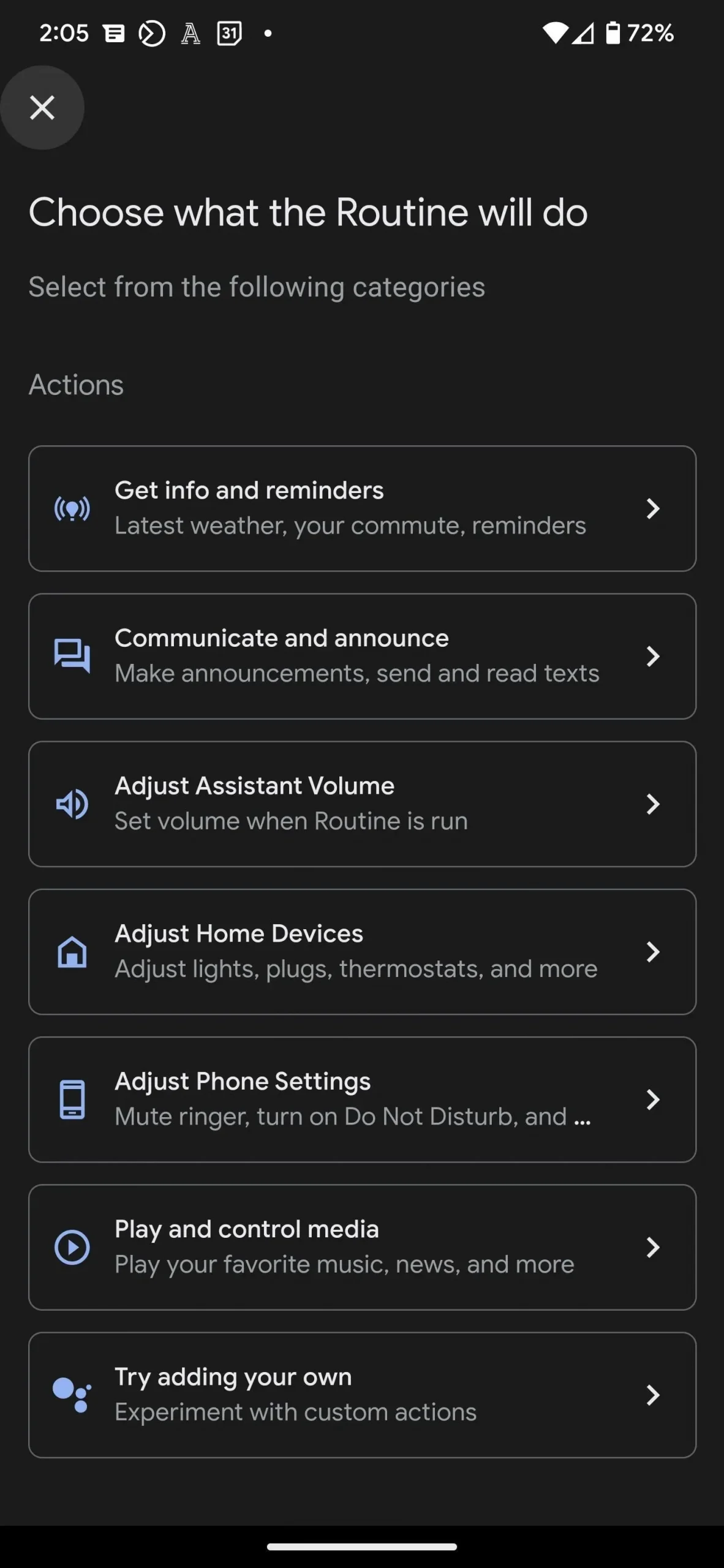
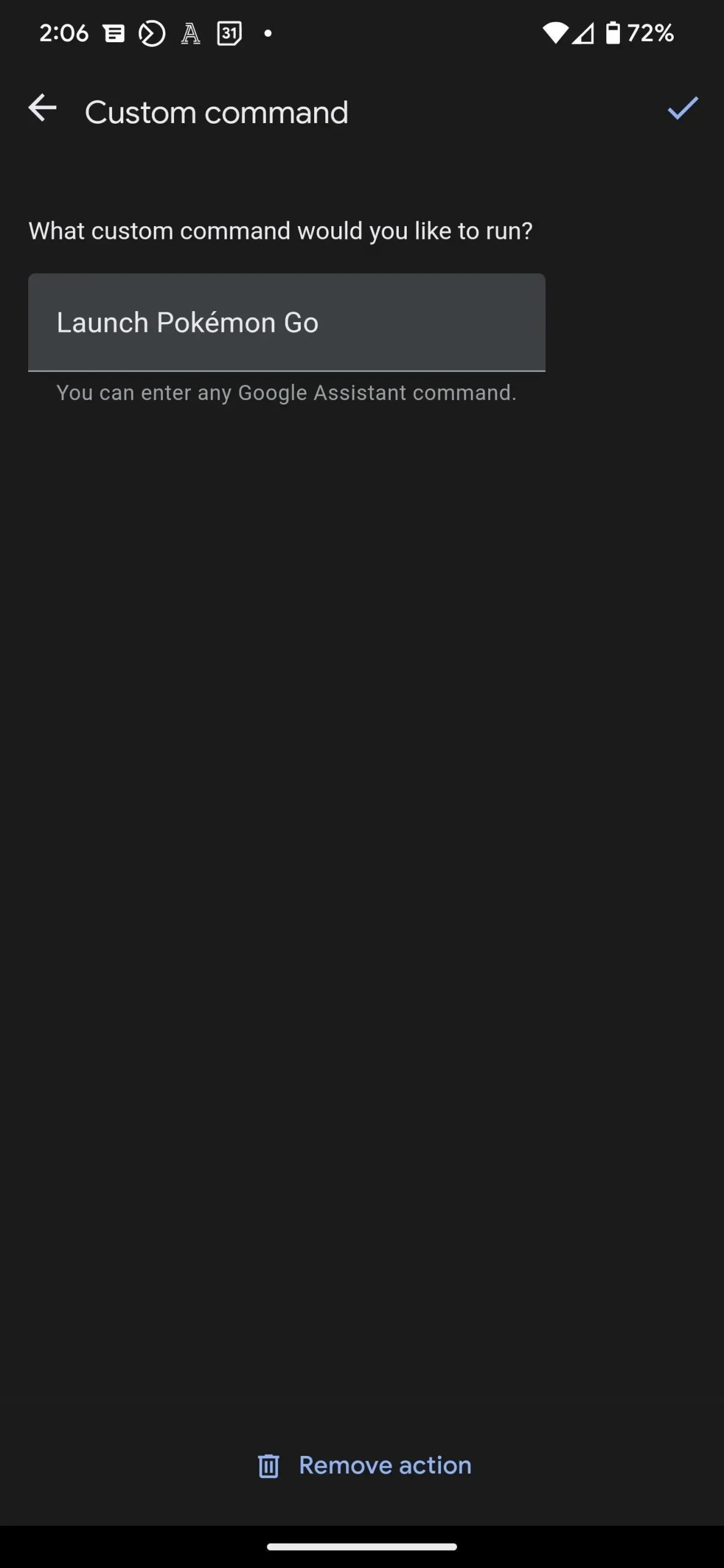
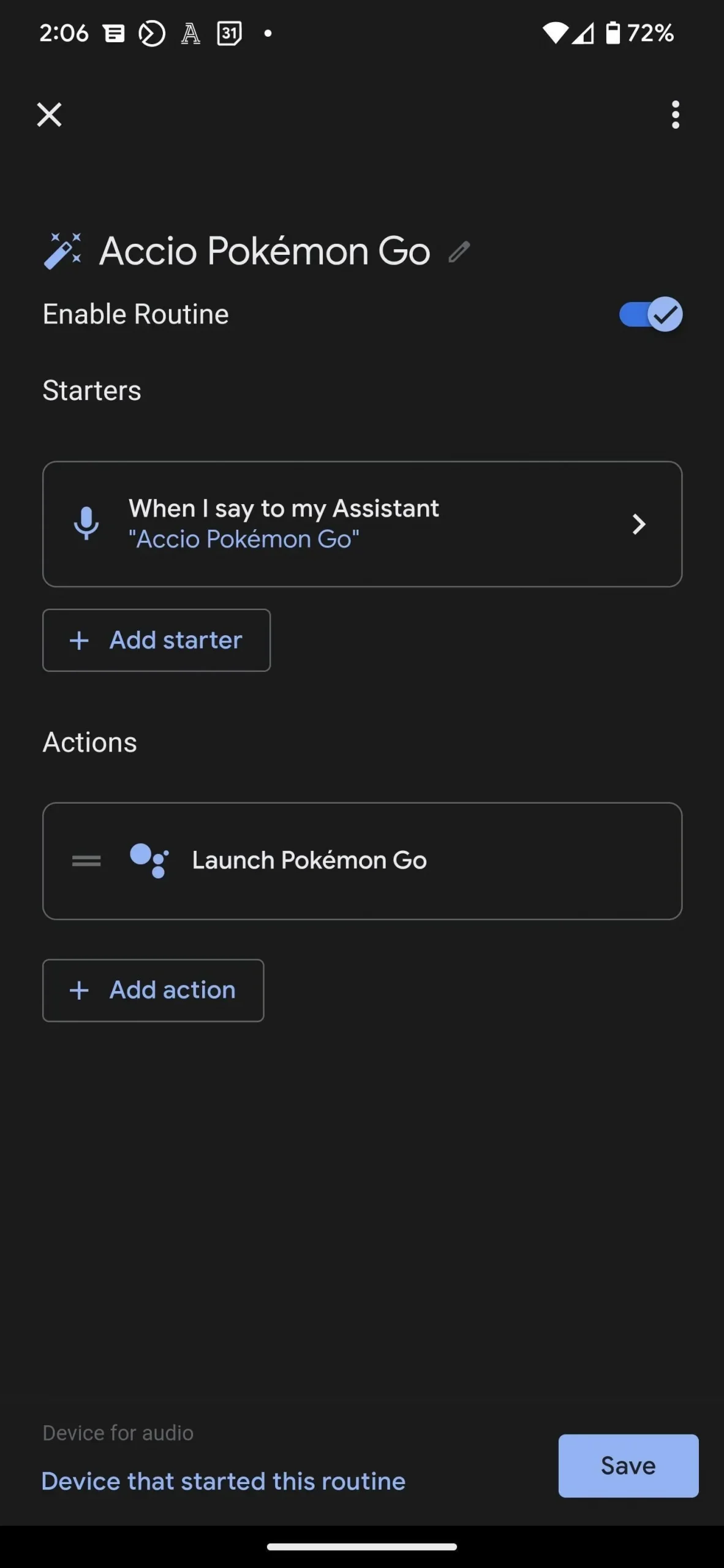
Rutiineissa vain mielikuvituksesi rajoittaa sinua. Tässä on muutamia ideoita, joiden avulla pääset alkuun (kiitos Oprah Dailylle loitsuluettelosta).
12. OK, Google, Accio [sovelluksen nimi]
Koska Accio on kutsumisloitsu, voimme käyttää sitä melkein minkä tahansa sovelluksen avaamiseen. Aseta alkuarvoksi ”Accio” ja valitsemasi sovelluksen nimi tai koodinimi (esim. ”Accio Pikachu” avaa Pokémon Go tai ”Accio Hogwarts” avaa Harry Potter: Tylypahkan mysteeri). Aseta sitten toiminnolle mukautettu vaihtoehto, jossa on ilmaus ”open” ja avattavan sovelluksen todellinen nimi.
13. Okei, Google, Avis
Avis loihtii esiin pienen lintuparven. Ehkä voimme käyttää sitä Angry Birdsin käynnistämiseen? Käytä samaa kaavaa kuin Accio-ohjelmassa.
14. Okei, Google, Aparecium
Aparecium-loitsu paljastaa salaisia kirjoitettuja viestejä. Tämä on hyvin samanlainen kuin lukemattomat tekstiviestit, joten käytetään loitsua saadaksesi kiinni. Valitse toiminnolle ”Kommunikoi ja ilmoita” -kategoria ja sitten ”Lue lukemattomat tekstit”. (Katso kuvakaappaus alla.)
15. Okei, Google, Bombardo
Android-puhelimesi ei voi aiheuttaa räjähdyksiä, mutta Google Assistant voi toistaa Rage Against the Machinen ”Bombtrackin” tai muita sytyttäviä kappaleita. Aseta Bombardo aloituslaukaisuksi. Valitse toimintoa varten Media Playback and Control -luokka, sitten Musiikki ja sitten fire-raidan nimi ja esittäjä. (Katso kuvakaappaus alla.)
16. OK, Google, Muffliato
Hiljaistava viehätys estää muita kuulemasta keskusteluasi. Käytämme tätä ilmoitusten poistamiseen käytöstä. Valitse ”Säädä puhelimen asetuksia” ja ”Ota Älä häiritse päälle Android-laitteissa”.
17. Okei, Google, Protego
Tässä on älykkään kodin loitsu. Koska protego luo näkymättömän suojan käyttäjän ympärille, ne, joilla on turvajärjestelmä, voivat käyttää tätä loitsua virittääkseen heidät. Valitse Aseta kodin laitteet ja Ota suojaus käyttöön. Voit lisätä Lukitse ovet -toiminnon samasta luokasta, jos sinulla on älylukot. (Katso kuvakaappaus alla.)
18. Okei, Google, Stupefy
Koska tainnutusloitsu tekee kohteen tajuttomaksi, voimme lisätä sen alkuun olemassa olevaan unirutiiniin, joka sammuttaa valot, toistaa uniäänet ja laskee soittoäänen äänenvoimakkuuden nollaan.
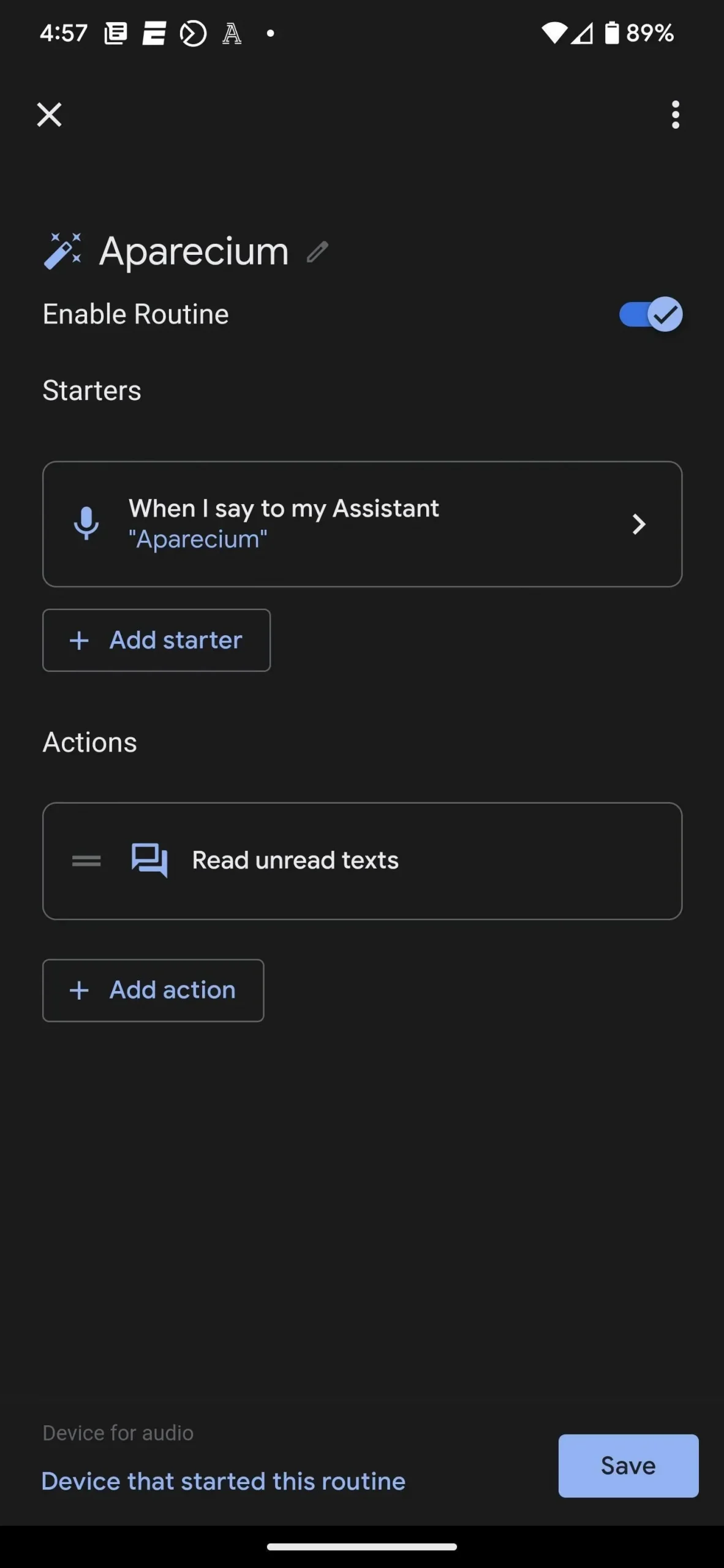
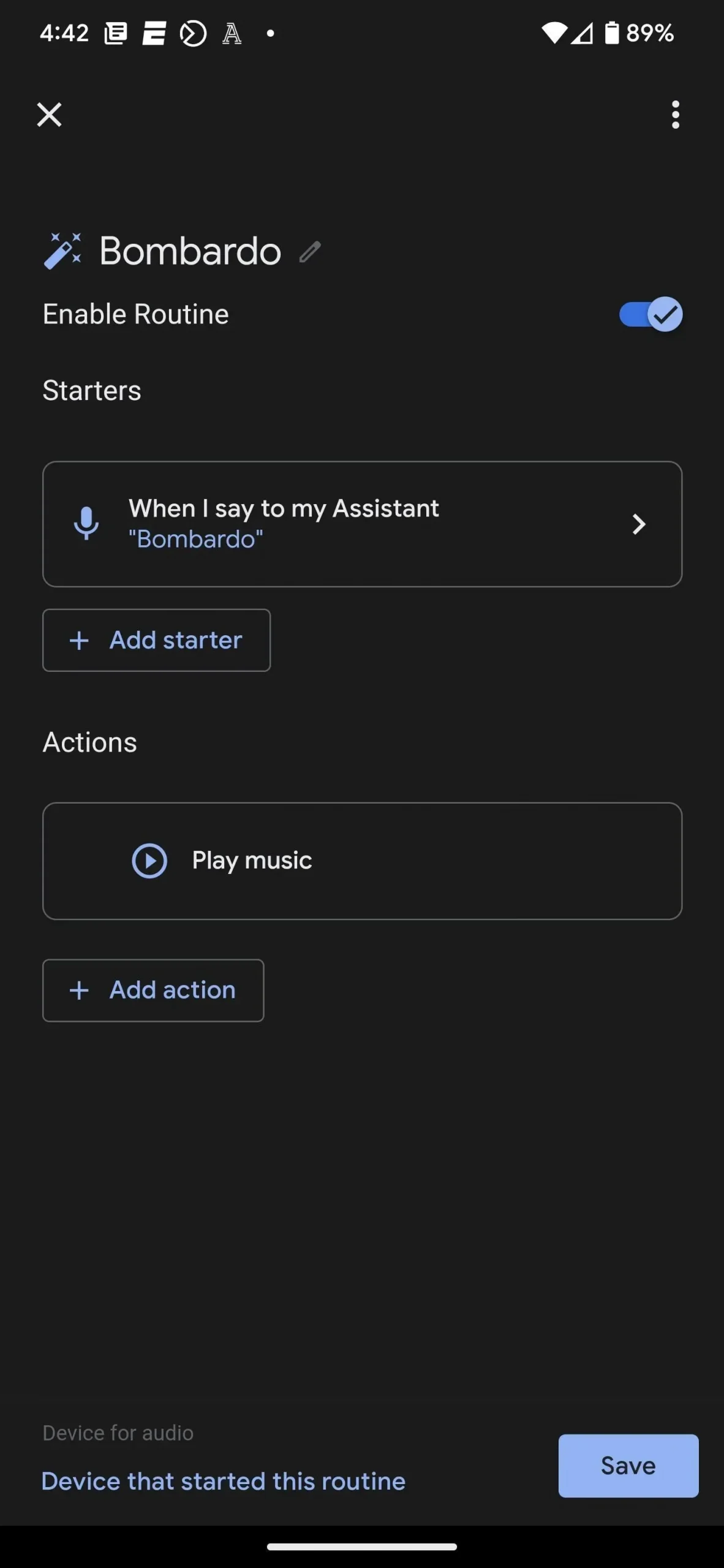
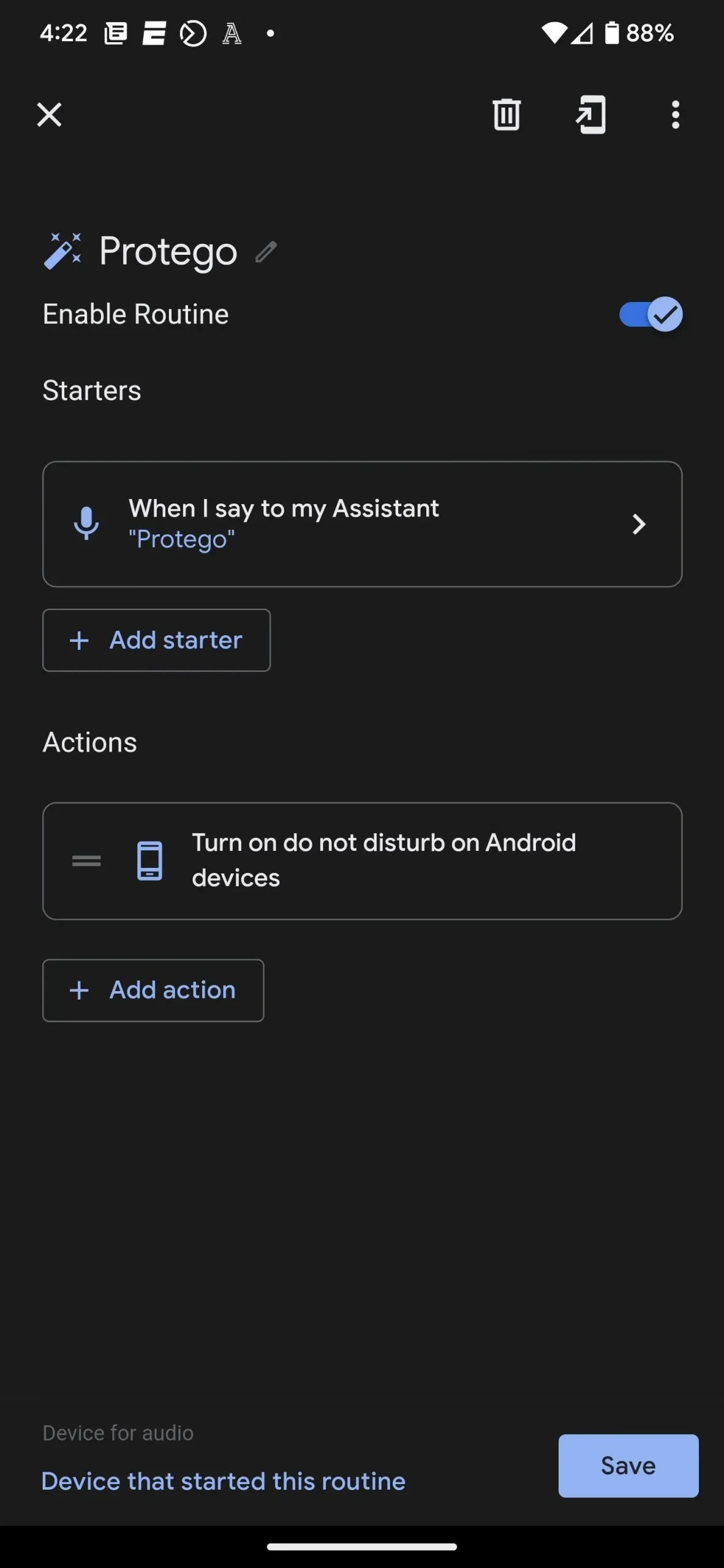
19. Muut mahdolliset menettelyt
Koska Android-rutiinit muistuttavat iOS:n pikanäppäimiä, monet samoista mukautetuista Harry Potter -loitsuista Sirille voidaan muuntaa mukautetuiksi Harry Potter -loitsuiksi Google Assistantille. Muista siis tutustua täydelliseen Harry Potter -loitsuoppaaseemme iPhonelle saadaksesi lisää ideoita.



Vastaa